Како да се најавите и потврдите сметката во Olymptrade
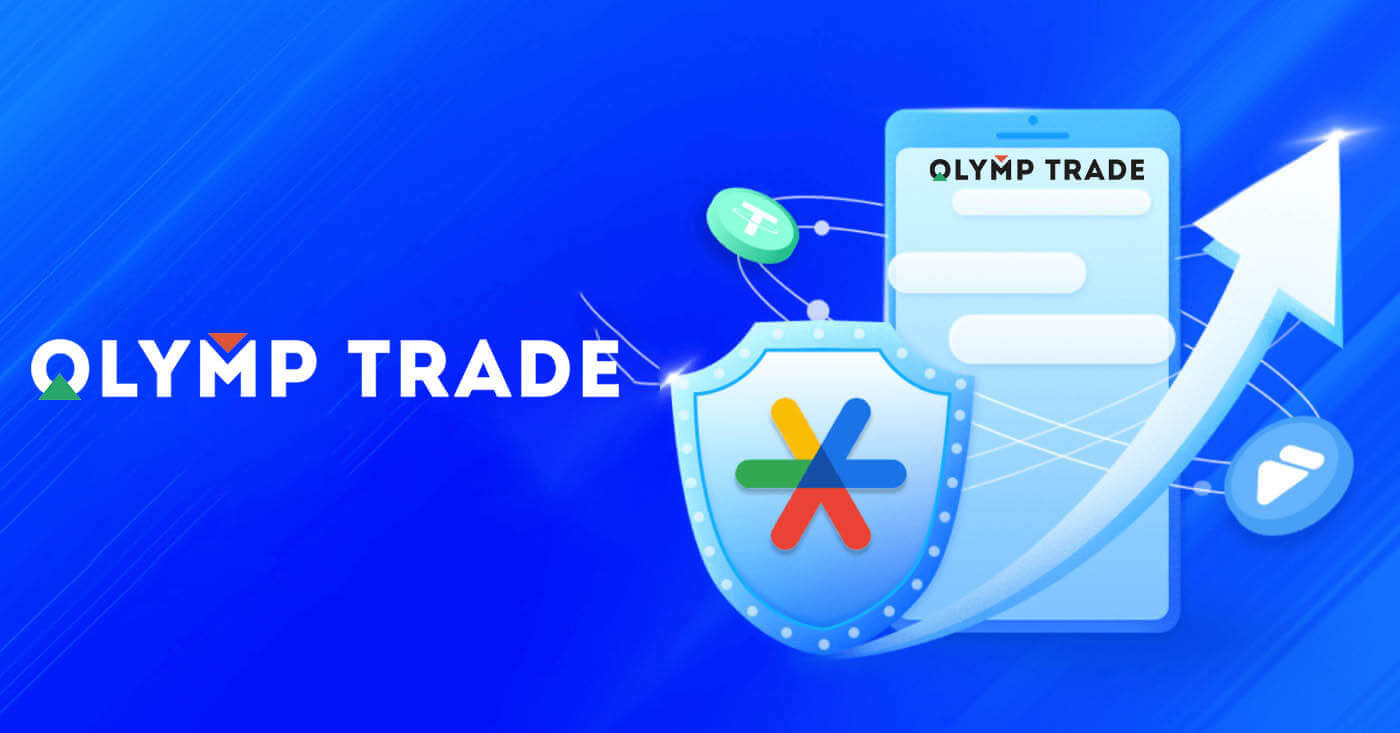
Како да се најавите на Olymptrade
Како да се најавите на сметката на Olymtrade?
- Одете на мобилната апликација или веб-локација Olymtrade .
- Кликнете на копчето „Најави се“ во горниот десен агол
- Внесете ја вашата е-пошта и лозинка.
- Кликнете на синото копче „Најави се“.
- Ако сте ја заборавиле вашата е-пошта, можете да се најавите користејќи „Apple“ или „Google“ или „Facebook“.
- Ако сте ја заборавиле лозинката, кликнете на „Ја заборавивте лозинката“.
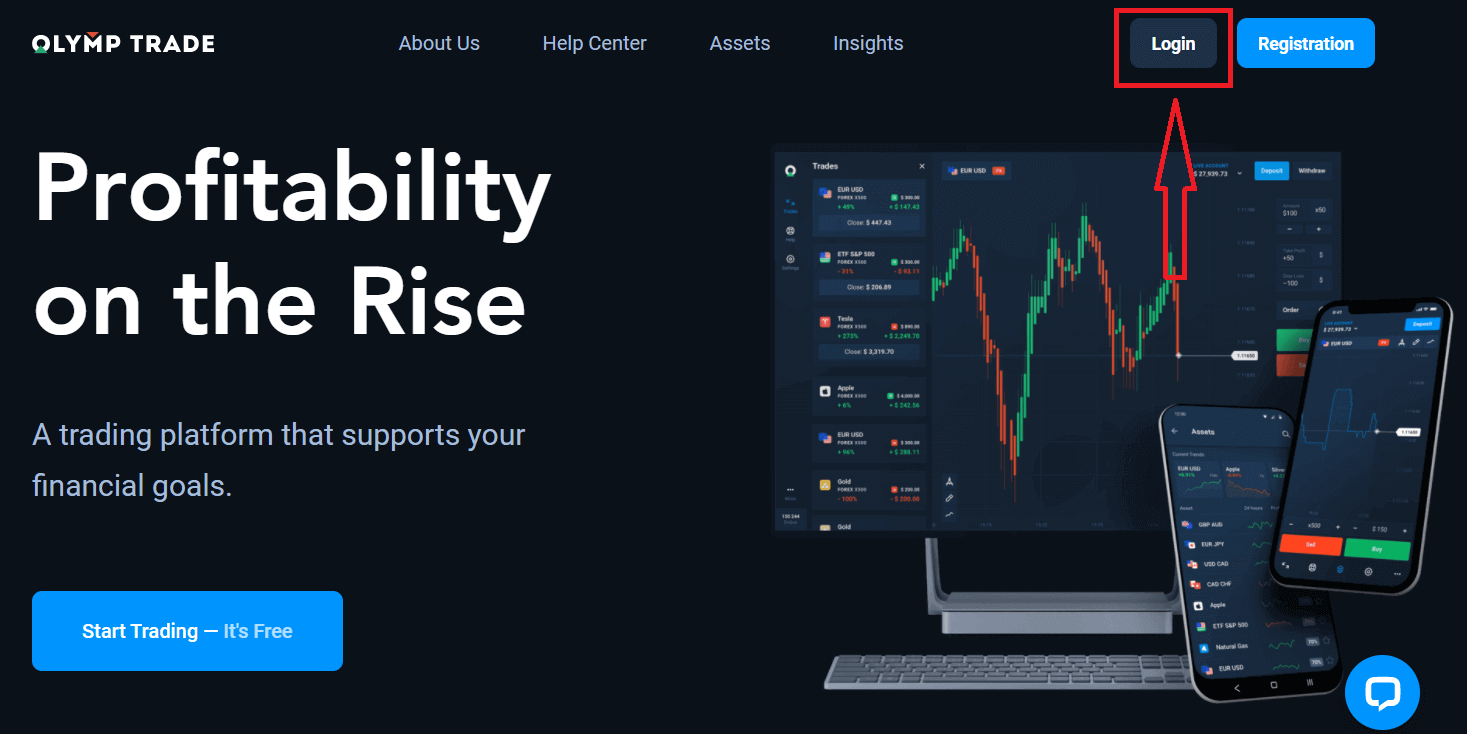
Кликнете на копчето „Најави се“ во горниот десен агол, ќе се појави формуларот за пријавување.
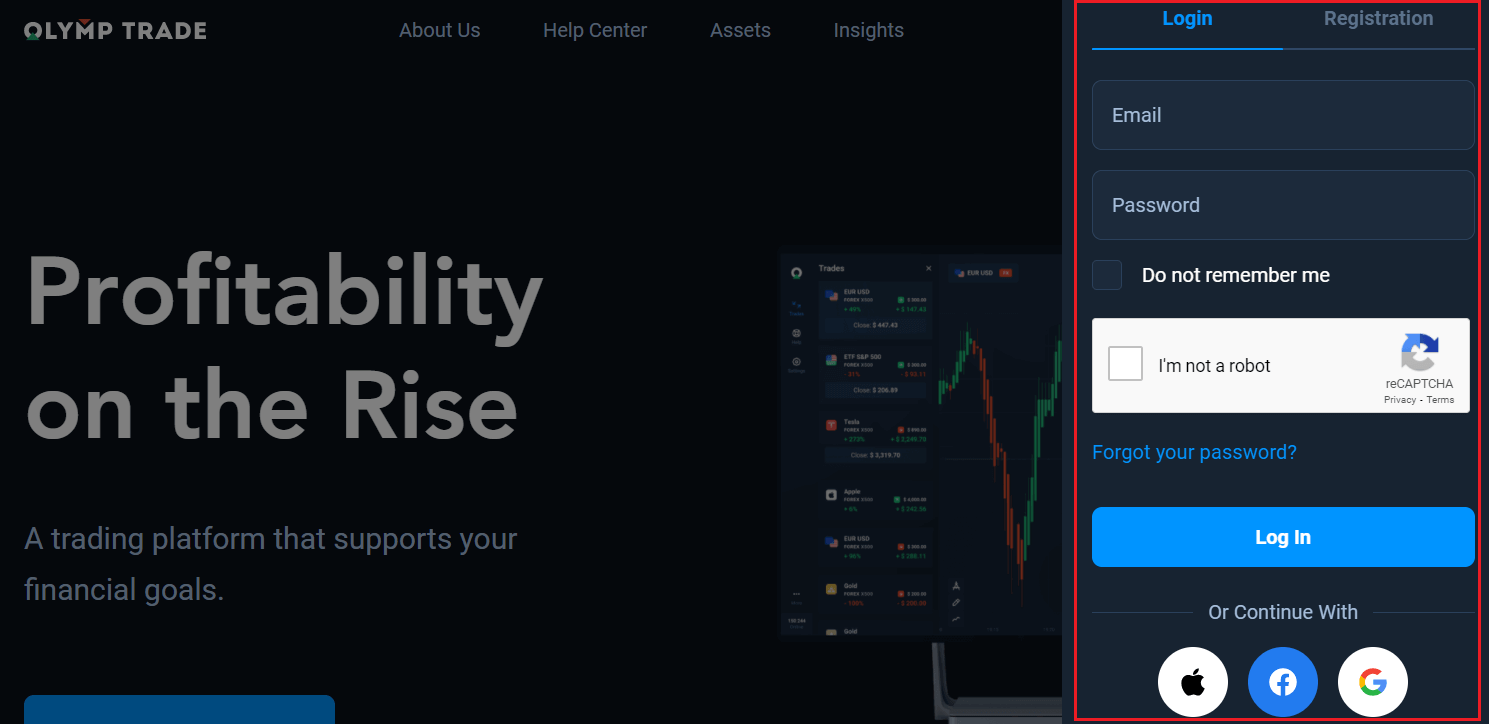
Внесете ја вашата е-пошта и лозинката со кои сте се регистрирале за да се најавите на вашата сметка и кликнете на „Најави се“.
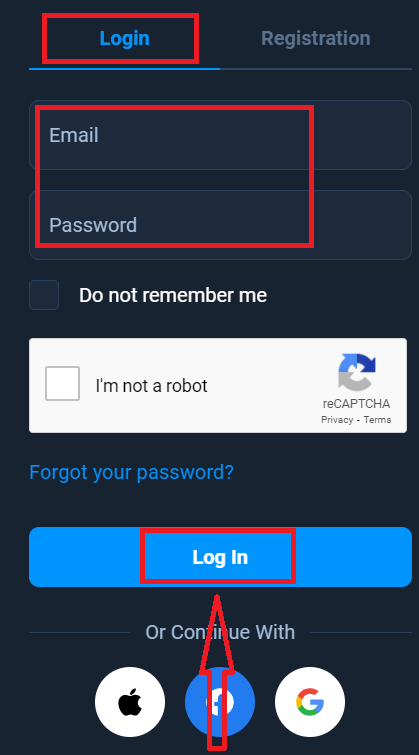
Сега можете да започнете со тргување, имате 10.000 долари во демо сметка. Тоа е алатка за да се запознаете со платформата, да ги вежбате вашите вештини за тргување со различни средства и да испробате нова механика на графикон во реално време без ризици, исто така можете да тргувате на вистинска сметка по депонирањето.
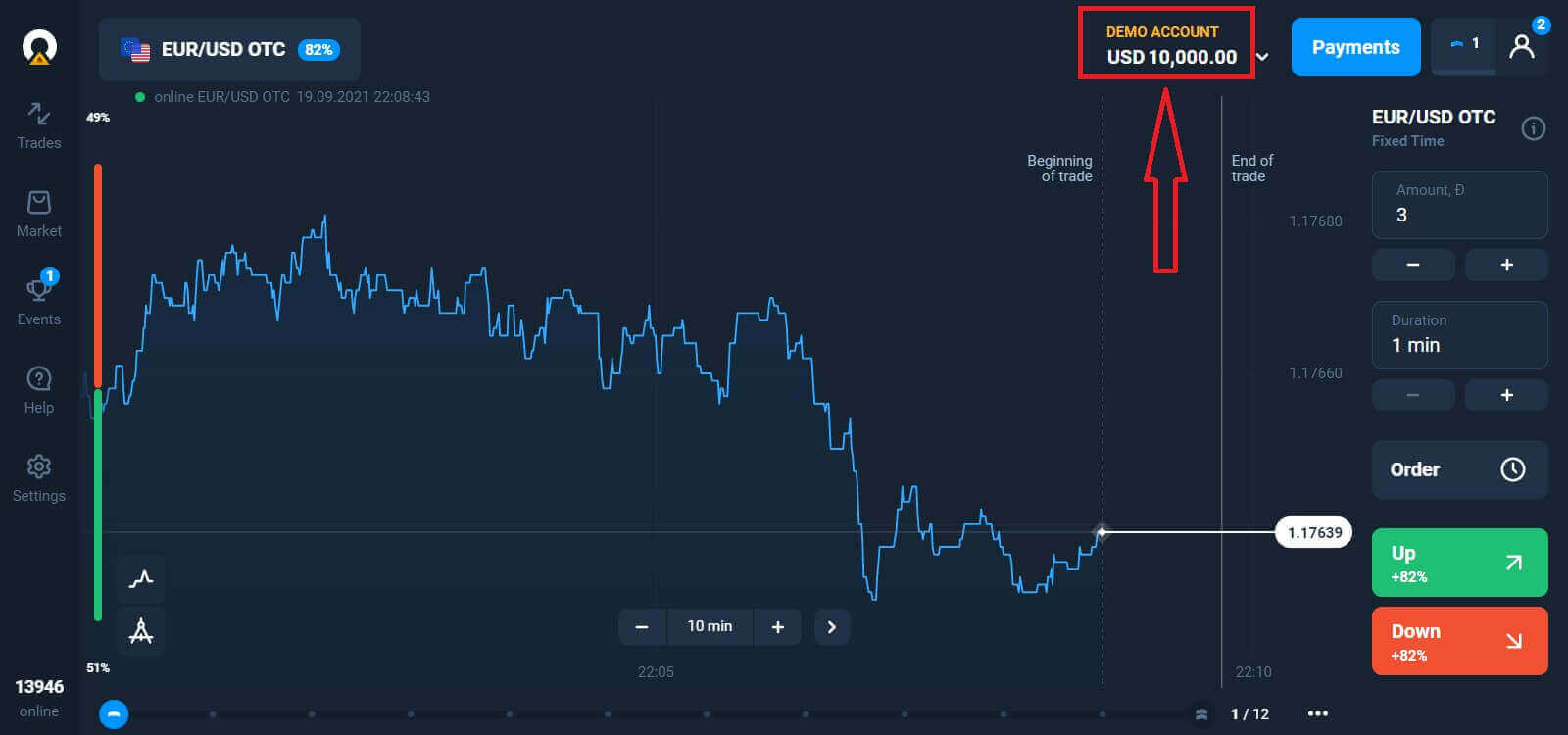
Како да се најавите на Olymptrade користејќи Фејсбук?
Можете исто така да се најавите на веб-локацијата користејќи ја вашата лична сметка на Facebook со кликнување на копчето Фејсбук. 1. Кликнете на копчето Facebook
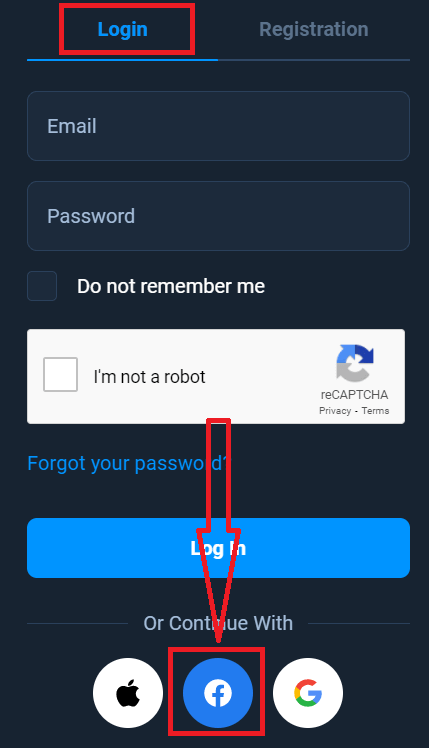
2. Ќе се отвори прозорец за најавување на Facebook, каде што ќе треба да ја внесете вашата е-адреса што сте ја користеле за да се регистрирате на Facebook
3. Внесете ја лозинката од вашата сметка на Facebook
4. Кликнете на „Log In“
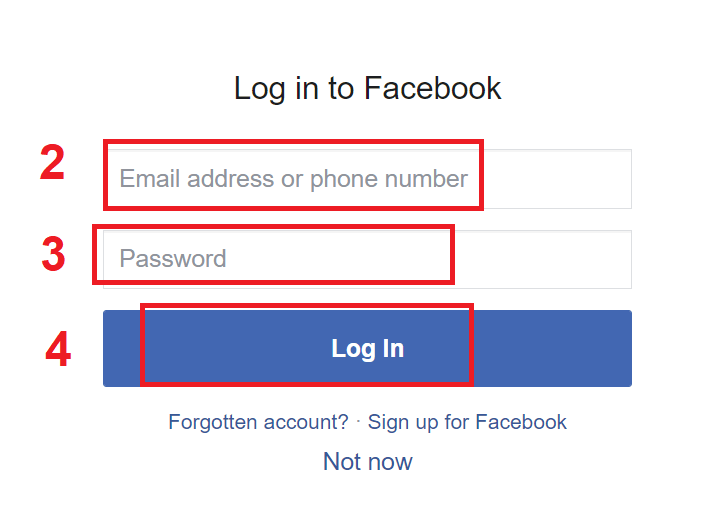
Откако ќе Ако кликнавте на копчето „Најави се“, Olymptrade ќе побара пристап до: Вашето име и слика на профилот и адресата на е-пошта. Кликнете Продолжи...
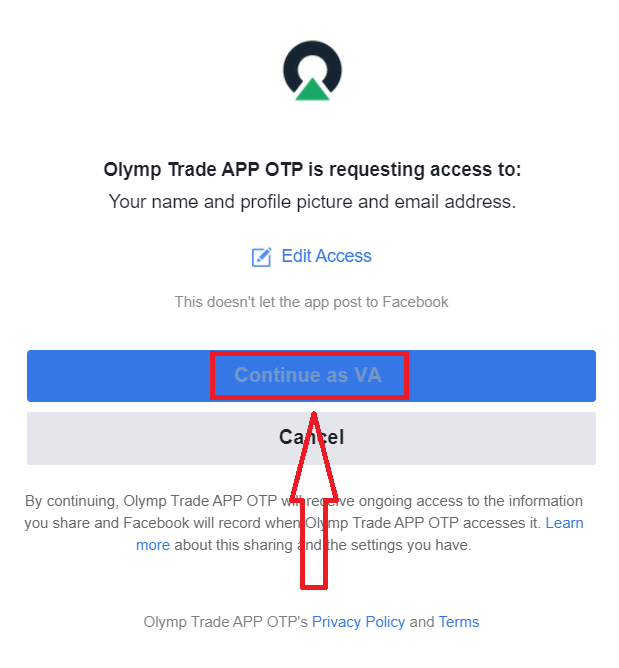
После тоа автоматски ќе бидете пренасочени на платформата Olymptrade.
Како да се најавите на Olymptrade користејќи Google?
1. За овластување преку вашата сметка на Google, треба да кликнете на копчето Google. 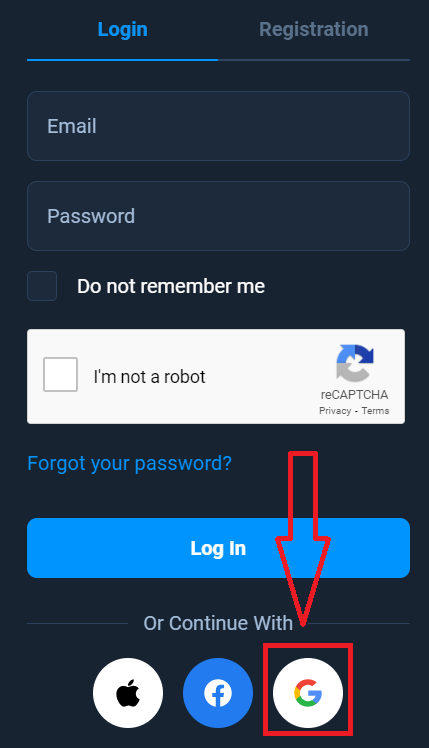
2. Потоа, во новиот прозорец што се отвора, внесете го вашиот телефонски број или е-пошта и кликнете „Следно“. Системот ќе отвори прозорец, ќе ви биде побарана лозинката за вашата сметка на Google.
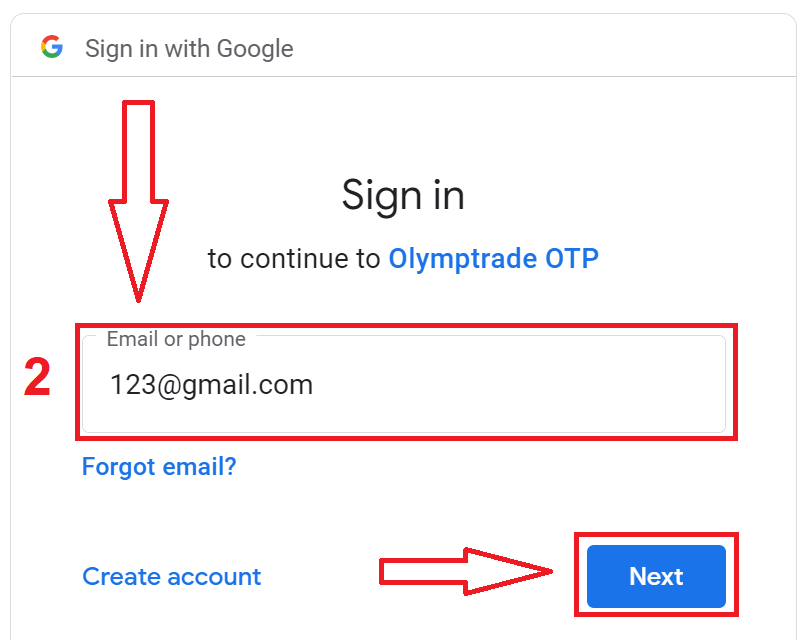
3. Потоа внесете ја лозинката за вашата сметка на Google и кликнете „Следно“.
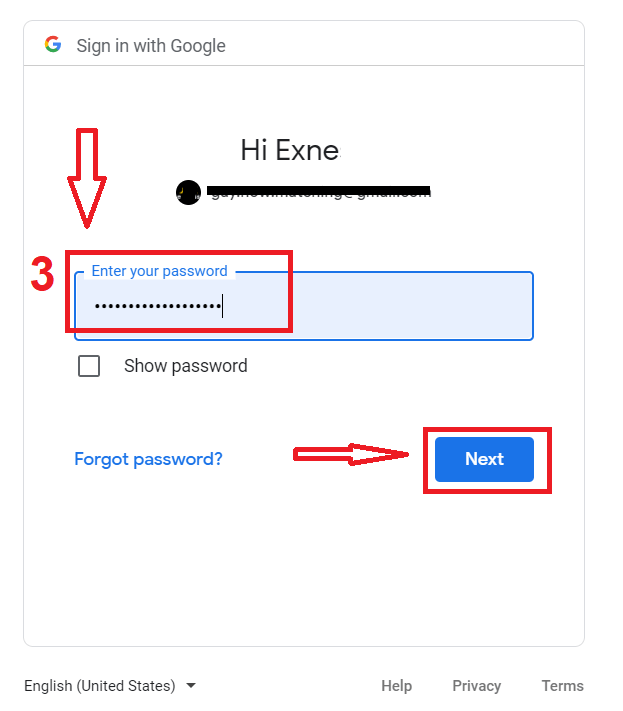
После тоа, следете ги упатствата испратени од услугата на вашата адреса за е-пошта. Ќе бидете однесени на вашата лична сметка на Olymptrade.
Како да се најавите на Olymptrade користејќи Apple ID?
1. За овластување преку вашиот Apple ID, треба да кликнете на копчето Apple.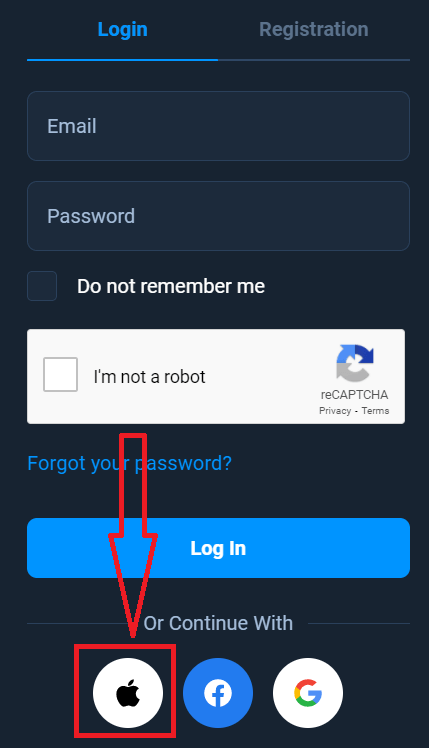
2. Потоа, во новиот прозорец што се отвора, внесете го вашиот Apple ID и кликнете „Следно“.
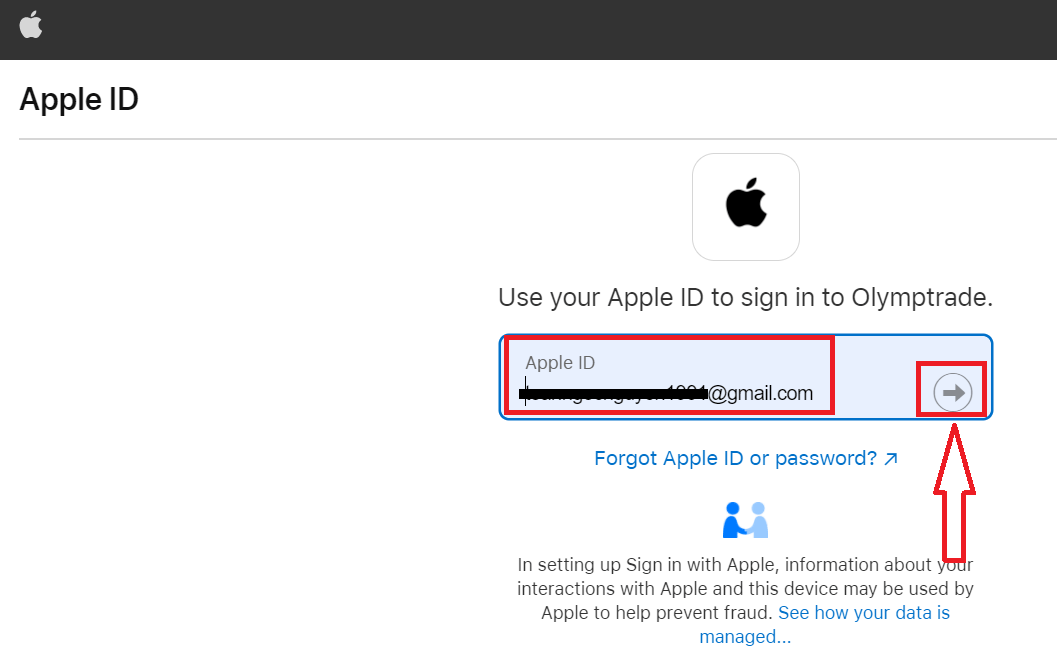
3. Потоа внесете ја лозинката за вашиот Apple ID и кликнете „Следно“.
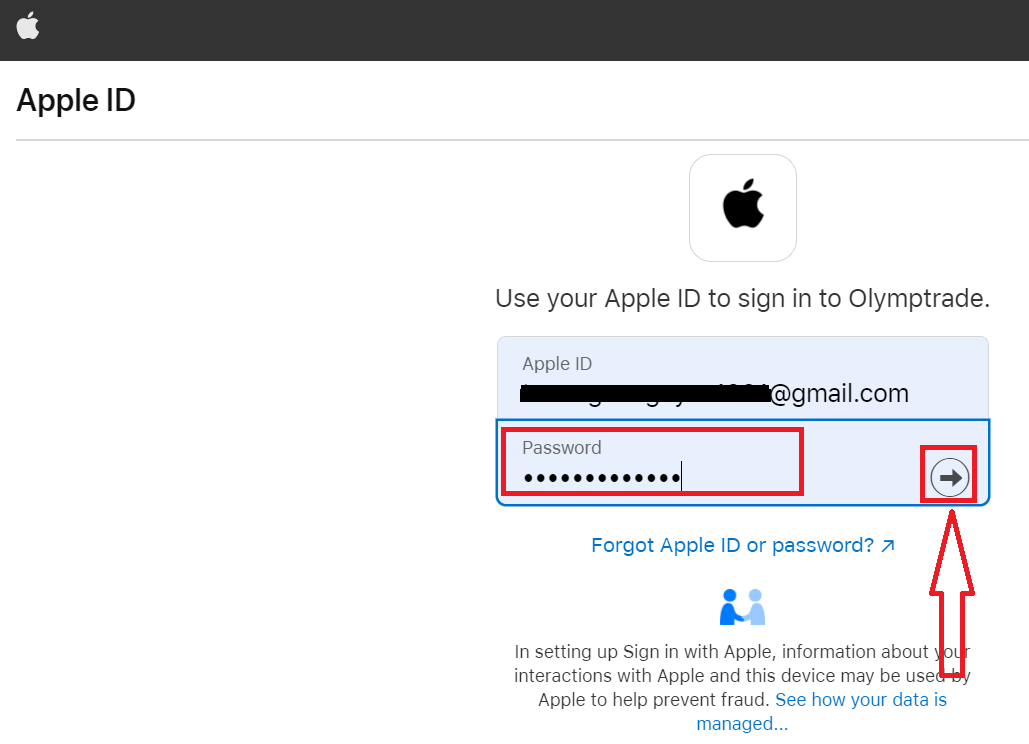
После тоа, следете ги упатствата испратени од услугата и можете да започнете со тргување во Olymptrade.
Враќање на лозинка од сметката на Olymptrade
Не грижете се ако не можете да се најавите на платформата, можеби само внесувате погрешна лозинка. Можете да смислите нов. Ако ја користите веб верзијата
За да го направите тоа, кликнете на врската „Ја заборавивте лозинката“.
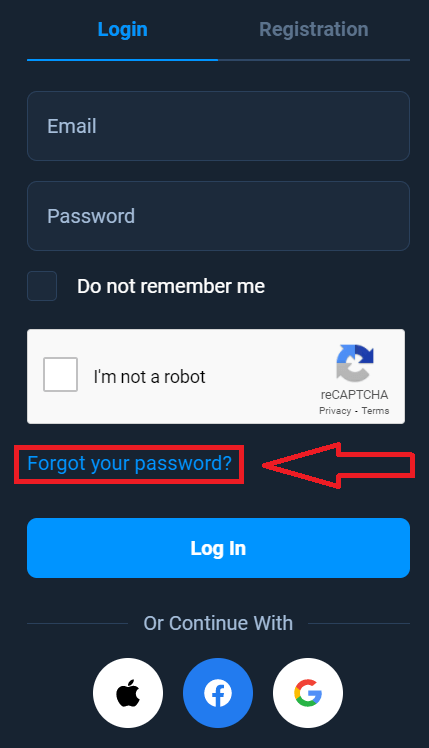
Потоа, системот ќе отвори прозорец каде што ќе биде побарано да ја вратите лозинката за вашата сметка на Olymptrade. Треба да му дадете на системот соодветна адреса за е-пошта и да кликнете на „Врати“
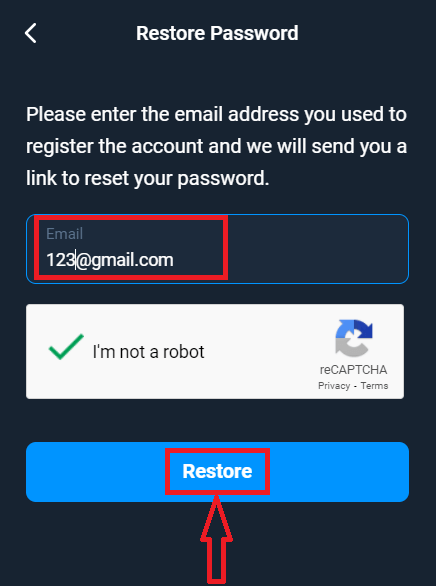
Ќе се отвори известување дека е испратена е-пошта на оваа адреса за е-пошта за да ја ресетирате лозинката.
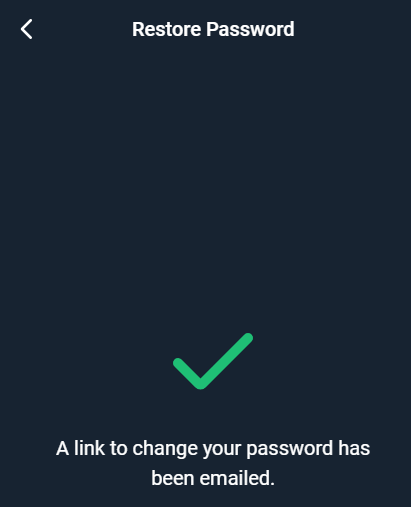
Понатаму во писмото на вашата е-пошта, ќе ви биде понудено да ја промените вашата лозинка. Кликнете на „Промена на лозинка“
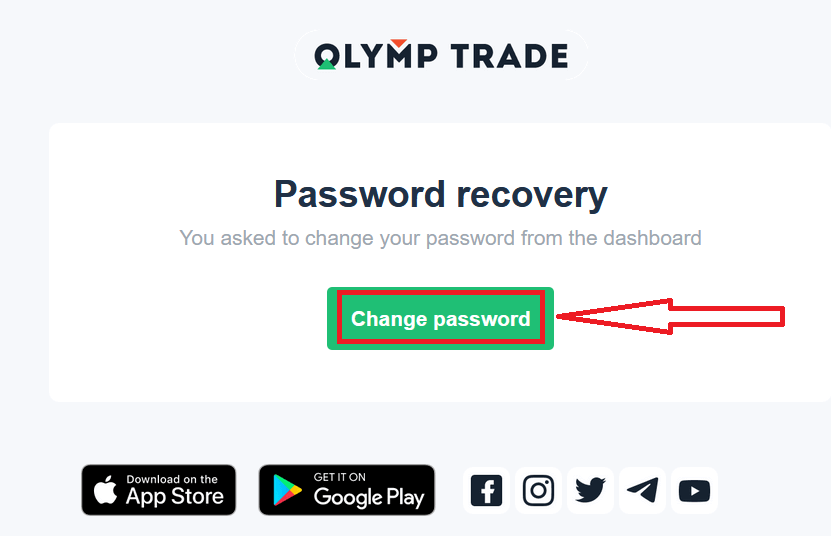
Врската од е-поштата ќе ве одведе до посебен дел на веб-страницата на Olymptrade. Внесете ја вашата нова лозинка овде двапати и кликнете на копчето „Промени лозинка“
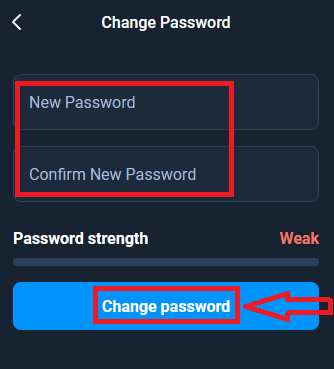
Тоа е тоа! Сега можете да се најавите на платформата Olymptrade користејќи го вашето корисничко име и нова лозинка.
Ако ја користите мобилната апликација
За да го направите тоа, кликнете на опцијата „Најави се“, потоа внесете ја е-поштата што ја користевте при пријавувањето и кликнете на врската „Дали ја заборавивте лозинката“
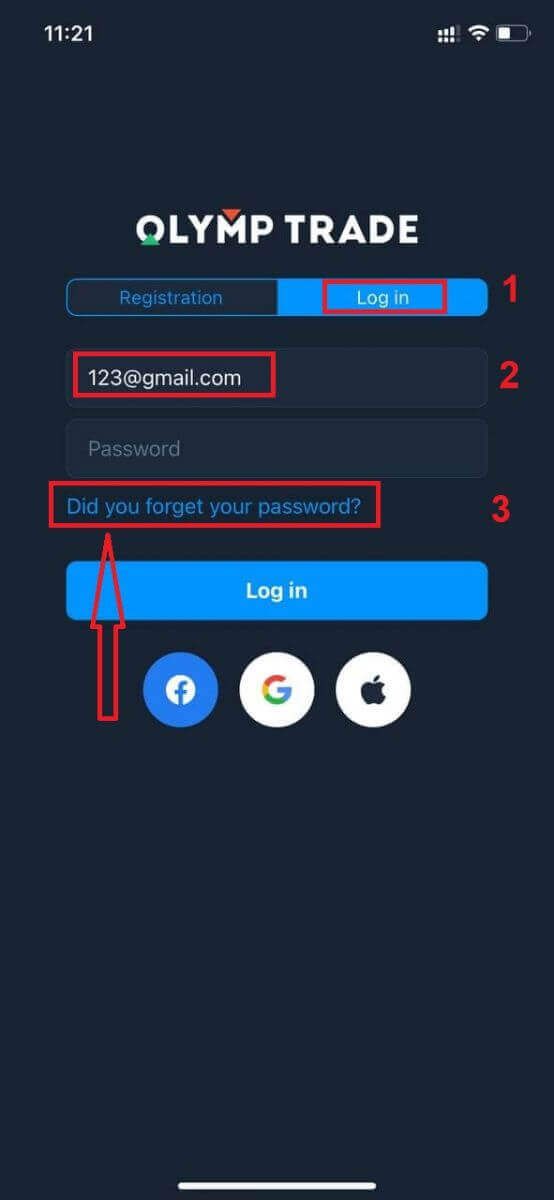
Се појавува известување дека Информациите се испратени на наведената адреса. Потоа направете ги истите преостанати чекори како веб-апликацијата
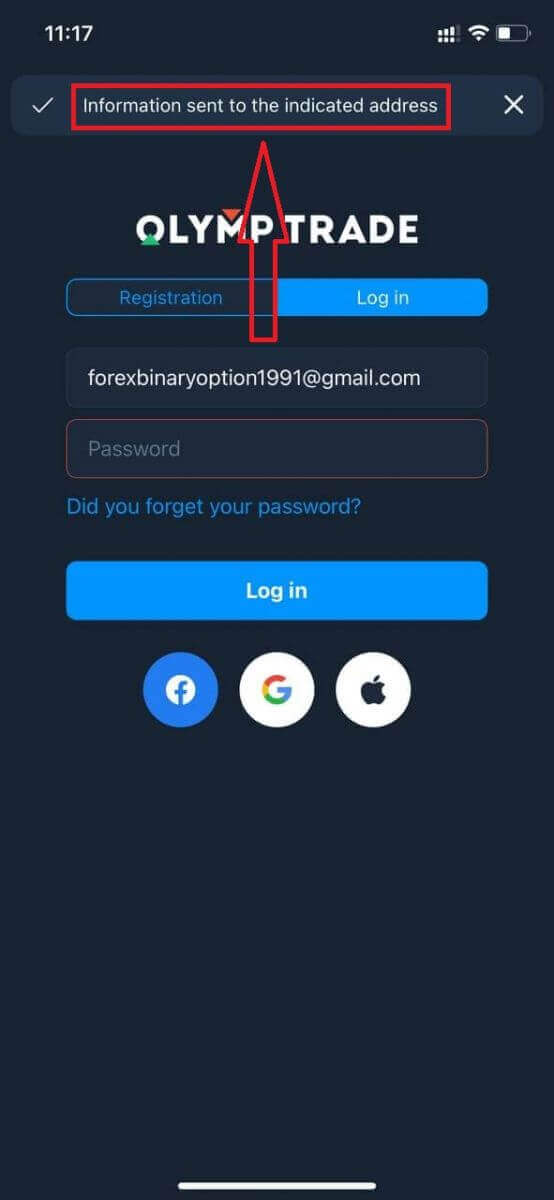
Најавете се на мобилната веб-верзија на Olymptrade
Ако сакате да тргувате на мобилната веб-верзија на платформата за тргување Olymptrade, можете лесно да го направите тоа. Првично, отворете го вашиот прелистувач на вашиот мобилен уред. После тоа, побарајте „ olymptrade.com “ и посетете ја официјалната веб-страница на брокерот. 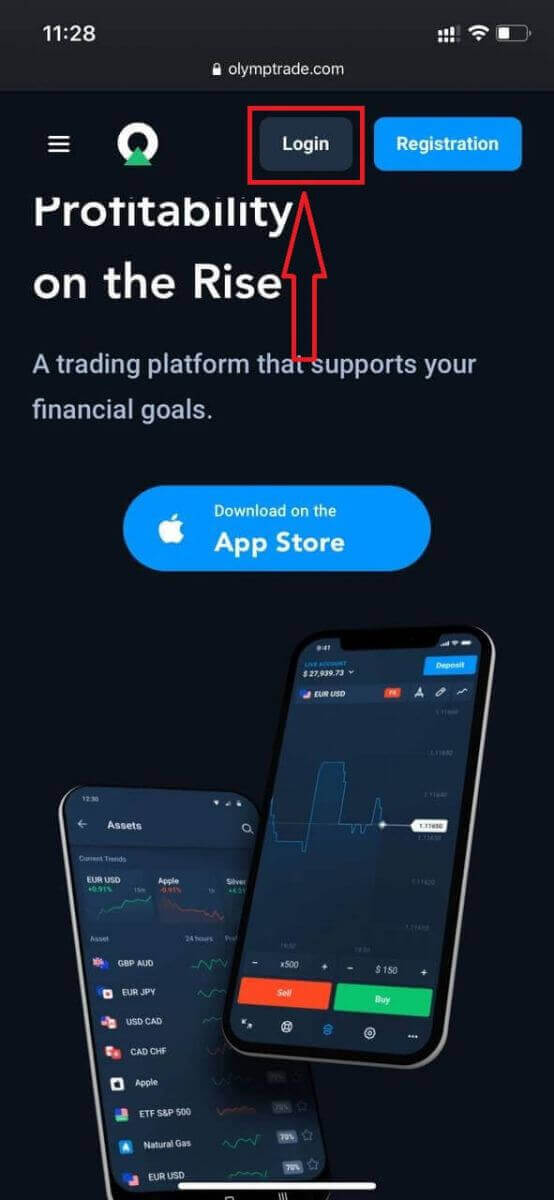
Внесете ја вашата е-пошта и лозинка и потоа кликнете на копчето „Најави се“.
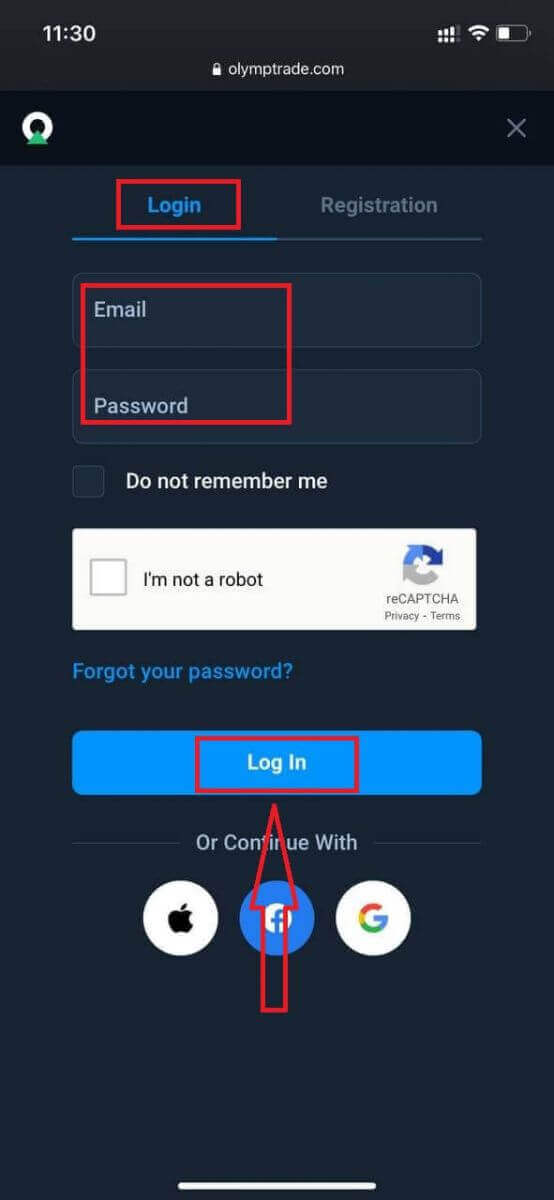
Еве ти! Сега можете да тргувате од мобилната веб верзија на платформата. Мобилната веб-верзија на платформата за тргување е сосема иста како и обичната веб-верзија од неа. Следствено, нема да има никакви проблеми со тргувањето и трансферот на средства. Имате 10.000 долари во демо сметка за тргување на платформата
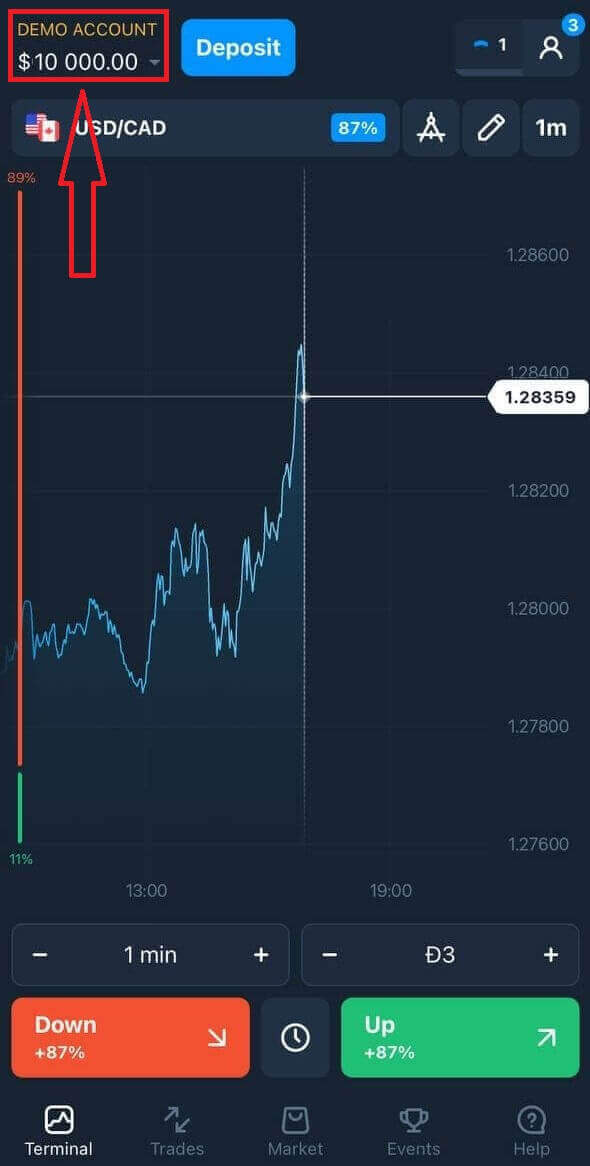
Како да се најавите на апликацијата Olymptrade iOS?
Пријавувањето на мобилната платформа iOS е слично како и најавувањето на веб-апликацијата Olymptrade. Апликацијата може да се преземе преку App Store на вашиот уред или кликнете овде . Едноставно побарајте ја апликацијата „Olymptrade - Online Trading“ и кликнете „GET“ за да ја инсталирате на вашиот iPhone или iPad.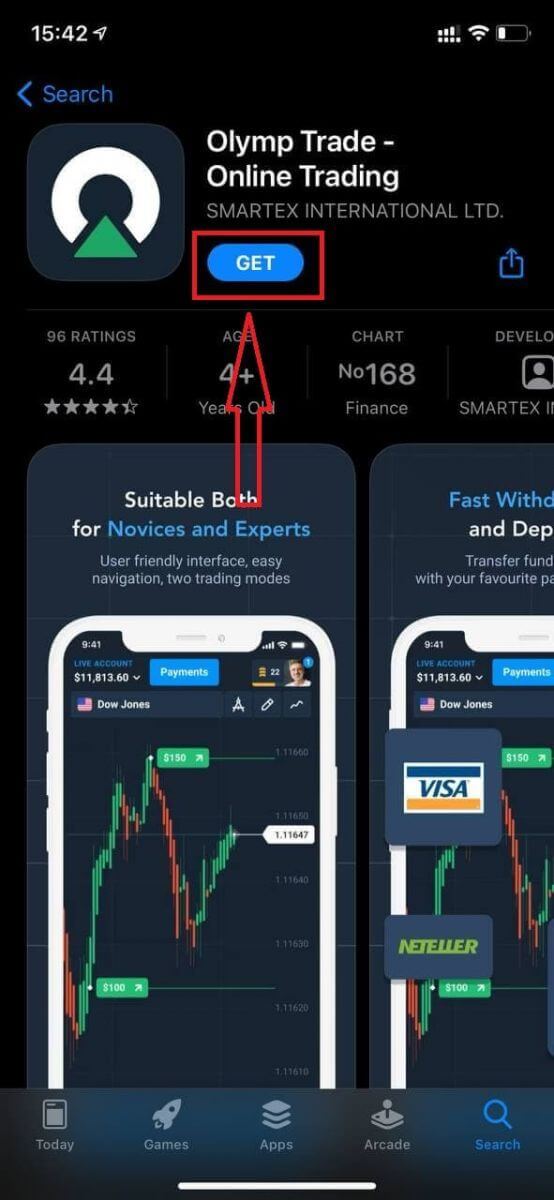
По инсталацијата и стартувањето, можете да се најавите на мобилната апликација Olymptrade iOS со користење на вашата е-пошта, Facebook, Google или Apple ID. Треба само да ја изберете опцијата „Најави се“.
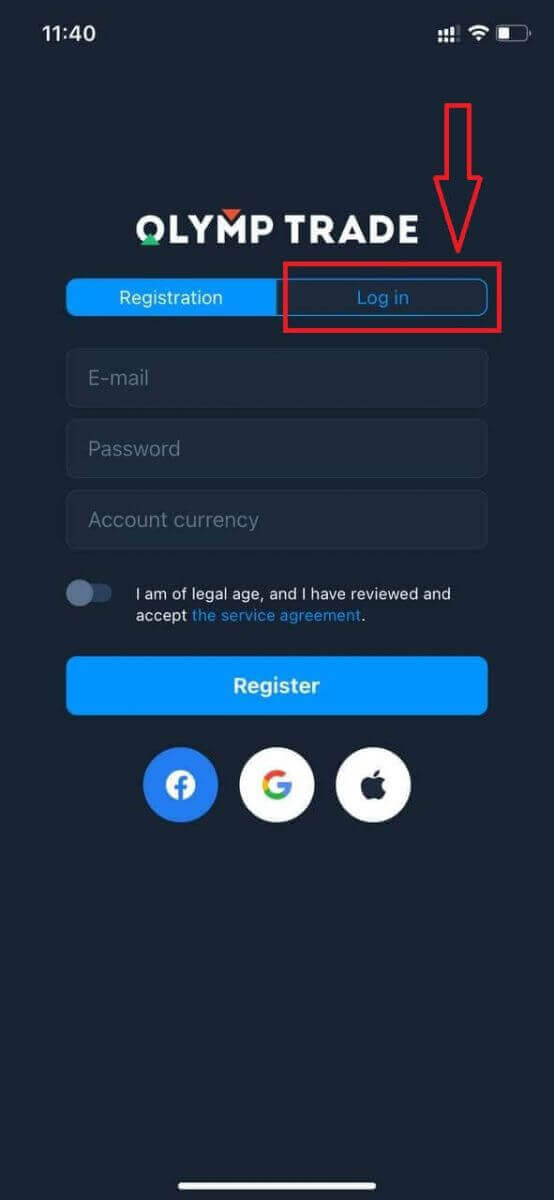
Внесете ја вашата е-пошта и лозинка и потоа кликнете на копчето „Најави се“.
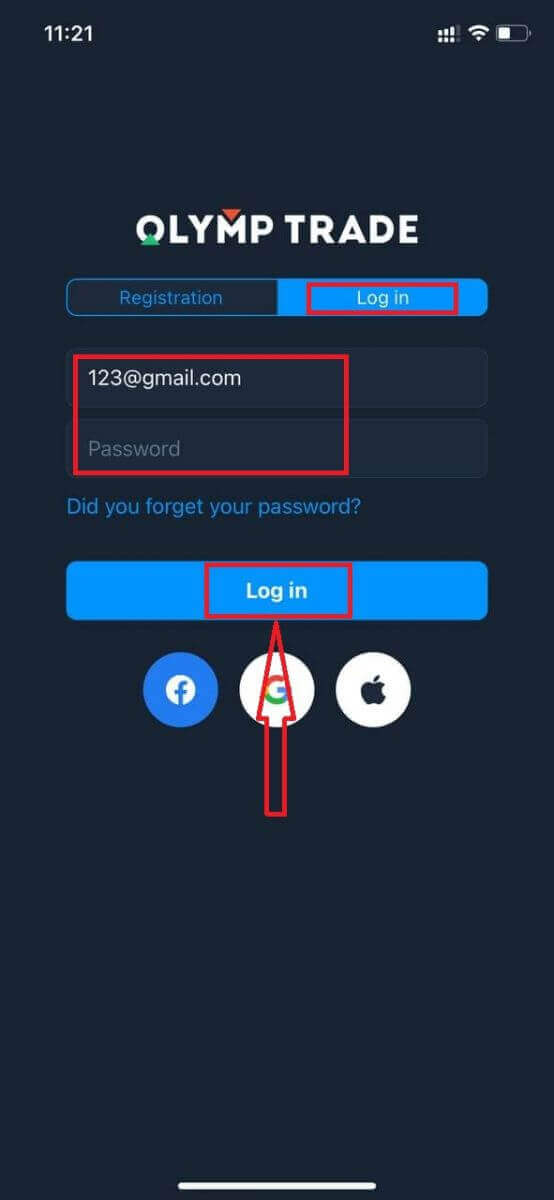
Имате 10.000 долари во демо сметка за тргување на платформата.
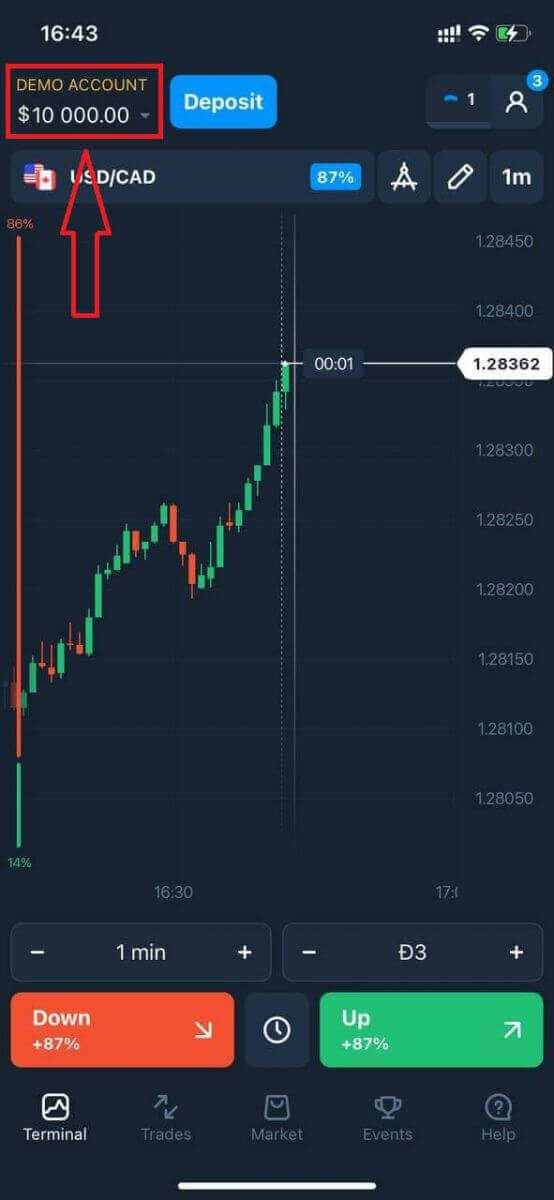
Во случај на социјално најавување, кликнете на „Apple“ или „Facebook“ или „Google“.
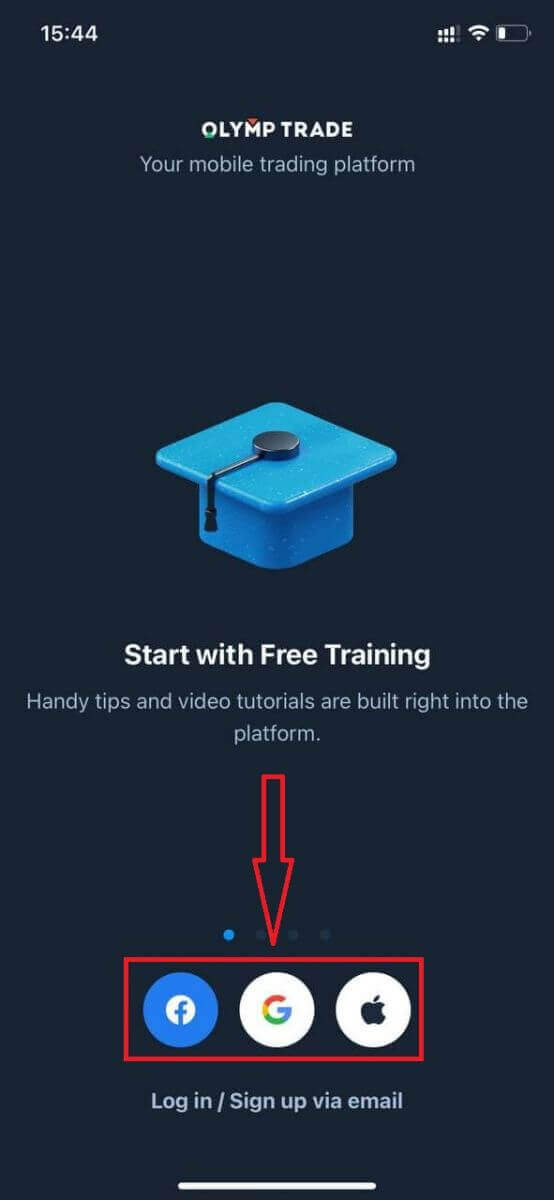
Како да се најавите на апликацијата за Android Olymptrade?
Мора да ја посетите продавницата на Google Play и да пребарувате за „Olymptrade - App For Trading“ за да ја најдете оваа апликација или кликнете овде . 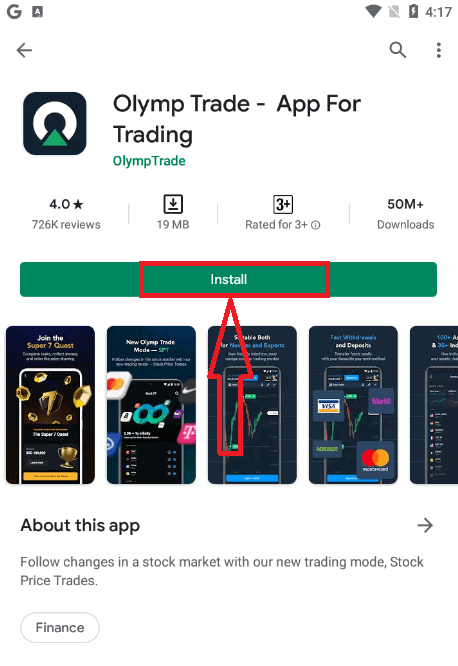
По инсталацијата и стартувањето, можете да се најавите на мобилната апликација Olymptrade Android со користење на вашата е-пошта, Facebook или Google сметка.
Направете ги истите чекори како на уредот iOS, изберете ја опцијата „Најави се“
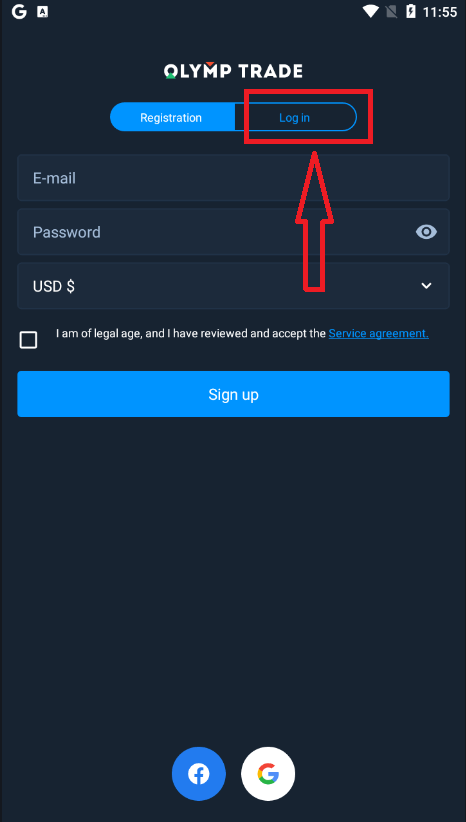
Внесете ја вашата е-пошта и лозинката и потоа кликнете на копчето „Внеси“.
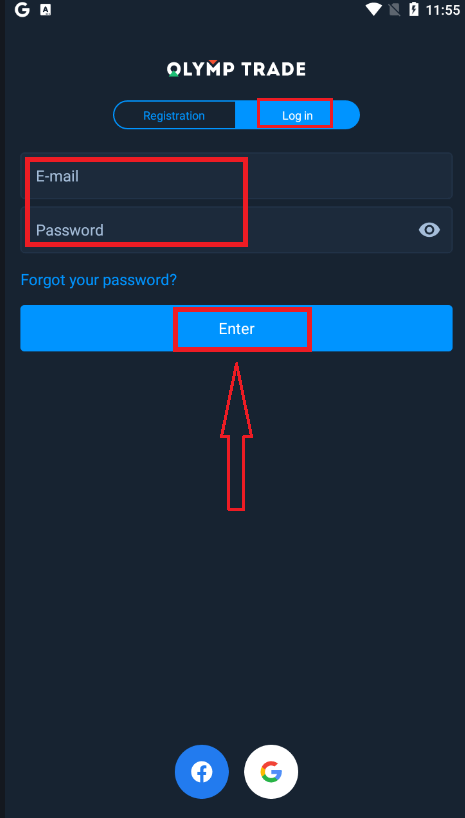
Сега имате и 10.000 долари во демо сметка за тргување на платформата.
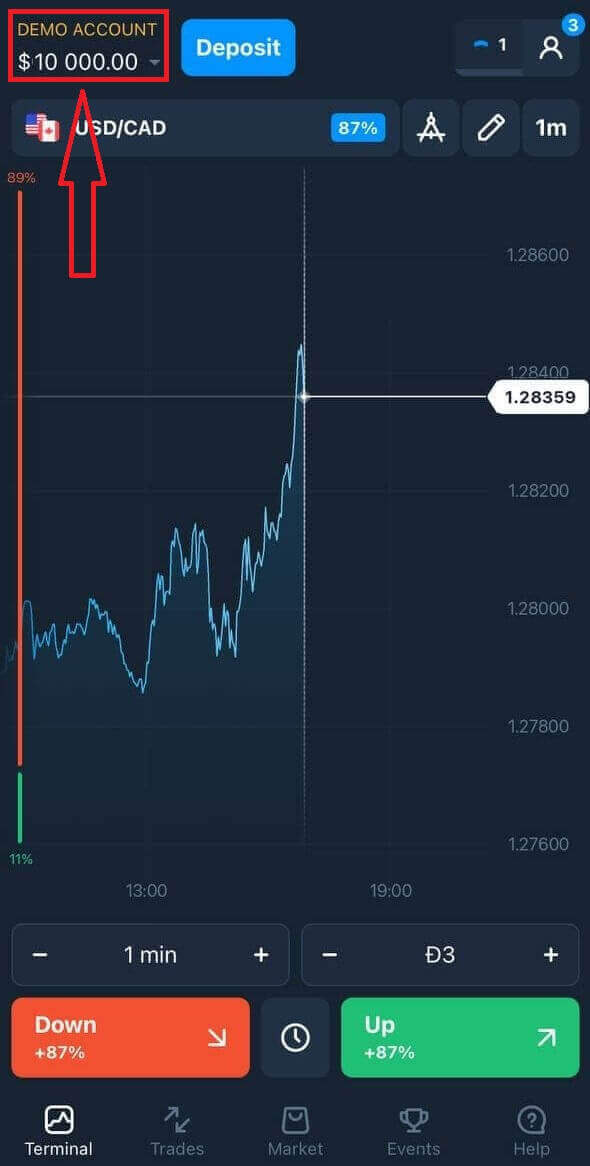
Во случај на социјално најавување, кликнете на „Фејсбук“ или „Гугл“.
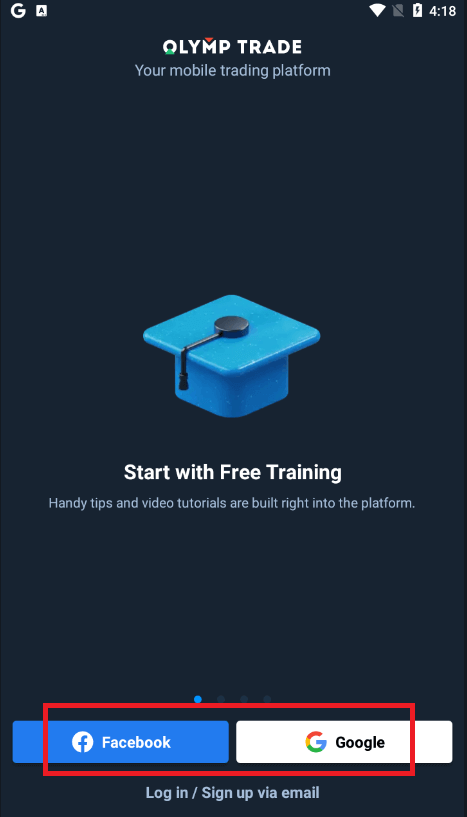
Најчесто поставувани прашања (ЧПП)
Ја заборавив е-поштата од сметката на Olymptrade
Ако сте ја заборавиле вашата е-пошта, можете да се најавите преку Facebook или Gmail. Ако не сте ги создале овие сметки, можете да ги креирате кога се регистрирате на веб-страницата на Olymptrade. Во екстремни случаи, ако ја заборавите вашата е-пошта и нема начин да се најавите преку Google и Facebook, треба да ја контактирате службата за поддршка
Како можам да ја сменам валутата на сметката
Валутата на сметката можете да ја изберете само еднаш. Не може да се промени со текот на времето.
Можете да креирате нова сметка со нова е-пошта и да ја изберете саканата валута.
Ако сте создале нова сметка, контактирајте со поддршката за да ја блокирате старата.
Според нашата политика, трговецот може да има само една сметка.
Како можам да ја сменам мојата е-пошта
За да ја ажурирате вашата е-пошта, ве молиме контактирајте го тимот за поддршка.
Ги менуваме податоците преку консултант за да ги заштитиме сметките на трговците од измамници.
Не можете сами да ја промените вашата е-пошта преку корисничката сметка.
Како можам да го сменам мојот телефонски број
Ако не сте го потврдиле вашиот телефонски број, можете да го уредите во вашата корисничка сметка.
Ако сте го потврдиле вашиот телефонски број, ве молиме контактирајте го тимот за поддршка.
Како да ја потврдите сметката во Olymptrade
Што е задолжителна верификација?
Потврдата станува задолжителна кога ќе добиете автоматско барање за потврда од нашиот систем. Може да се побара во секој момент по регистрацијата. Процесот е стандардна процедура меѓу повеќето сигурни брокери и е диктиран од регулаторните барања. Целта на процесот на верификација е да се осигури безбедноста на вашата сметка и трансакции, како и да се исполнат барањата за спречување на перење пари и запознајте ги вашите клиенти.
Имајте предвид дека ќе имате 14 дена од датумот на барањето за верификација за да го завршите процесот.
За да ја потврдите вашата сметка, ќе треба да поставите доказ за идентитет (POI), 3-D селфи, доказ за адреса (POA) и доказ за плаќање (POP). Ќе можеме да го започнеме вашиот процес на верификација само откако ќе ни ги доставите сите документи.
Како да ја завршам задолжителната верификација?
За да ја потврдите вашата сметка, ќе треба да поставите доказ за идентитет (POI), 3-D селфи, доказ за адреса (POA) и доказ за плаќање. Ќе можеме да го започнеме вашиот процес на верификација само откако ќе ни ги доставите сите документи. Имајте предвид дека ќе имате 14 дена од датумот на барањето за верификација за да го завршите процесот.
Ве молиме најавете се на вашата сметка на Olymptrade, одете во делот Верификација и следете неколку едноставни чекори од процесот на верификација.
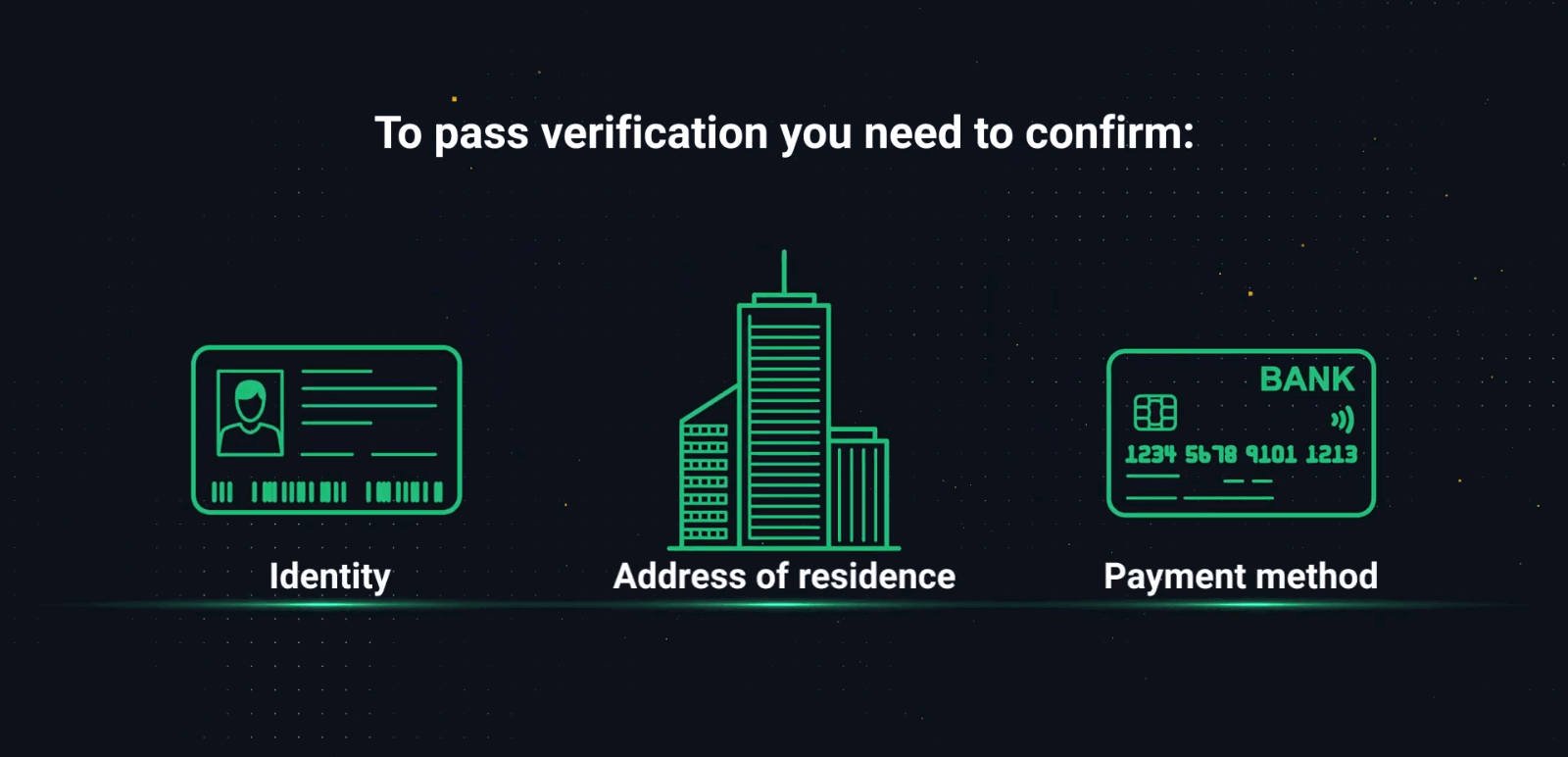
Чекор 1. Доказ за идентитет
Вашиот POI треба да биде официјален документ кој го содржи вашето полно име, датум на раѓање и јасна фотографија. Скенирање во боја или фотографија од вашиот пасош или лична карта е префериран доказ за идентитет, но можете да користите и возачка дозвола. 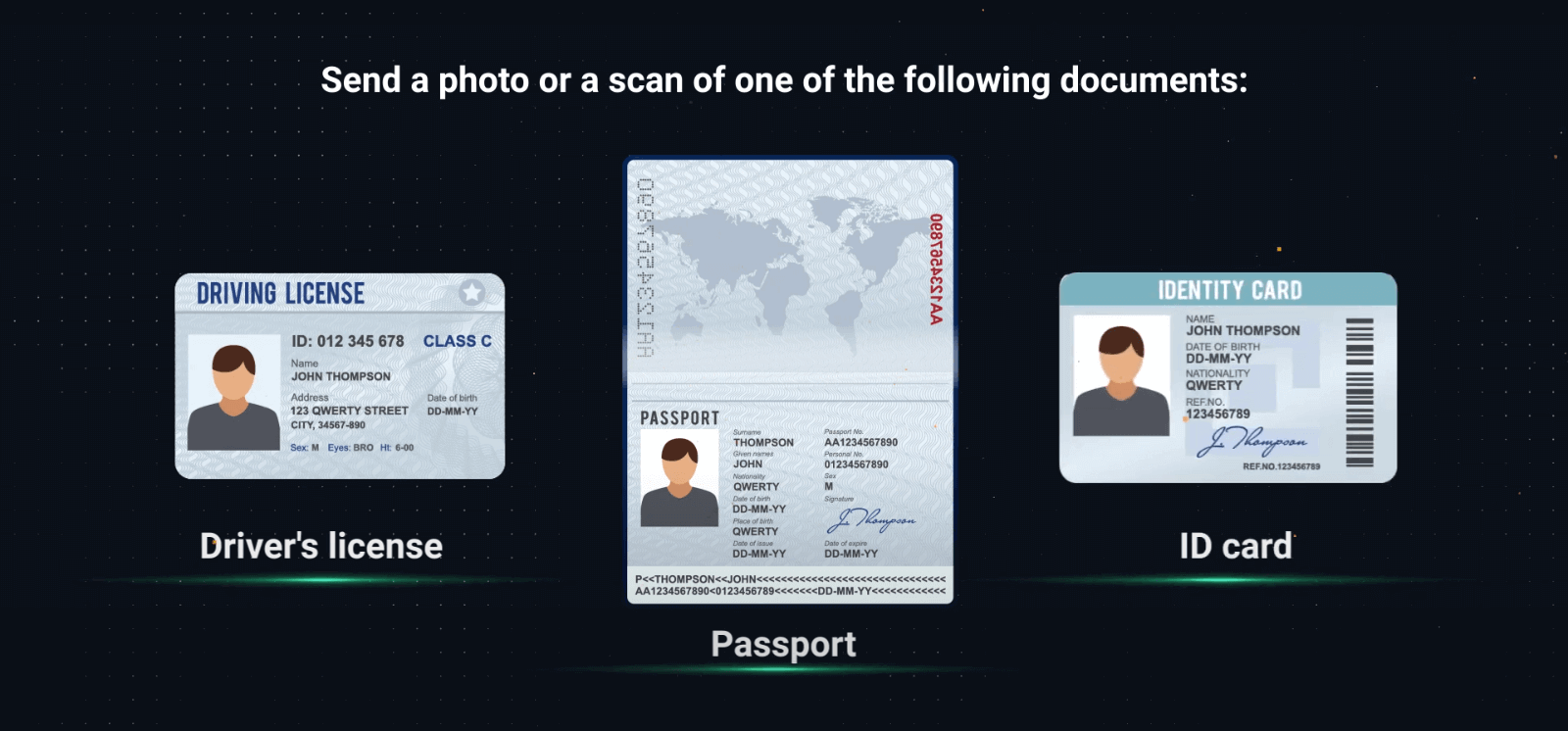
– Кога ги поставувате документите, проверете дали сите информации се видливи, во фокус и во боја.
– Фотографијата или скенирањето не требаше да бидат направени пред повеќе од 2 недели.
– Сликите од екранот на документите не се прифаќаат.
– Можете да обезбедите повеќе од еден документ доколку е потребно. Ве молиме проверете дали се почитуваат сите барања за квалитет и информации на документите.
Валидно:
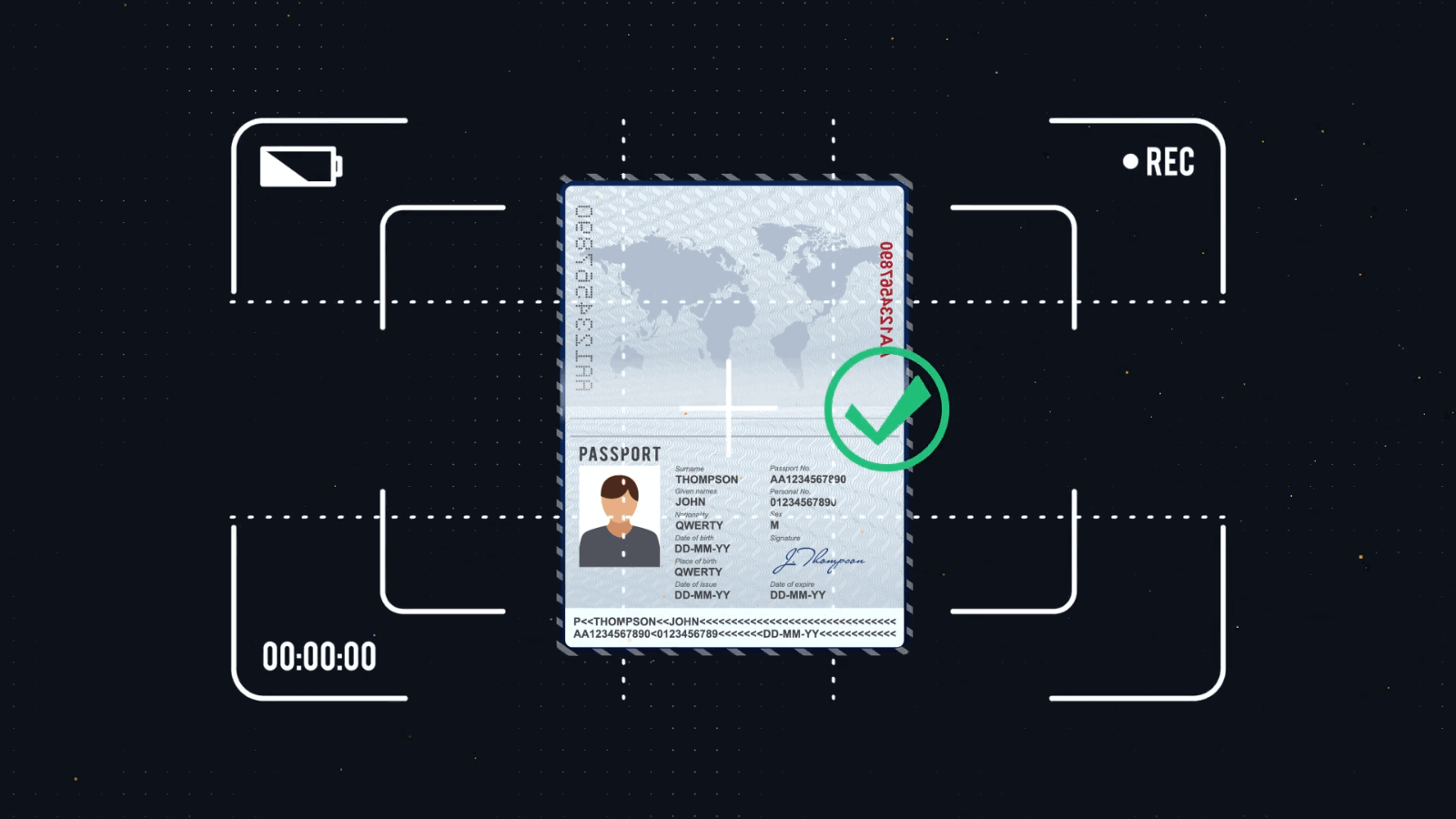
Невалидно: Не прифаќаме колажи, слики од екранот или уредени фотографии
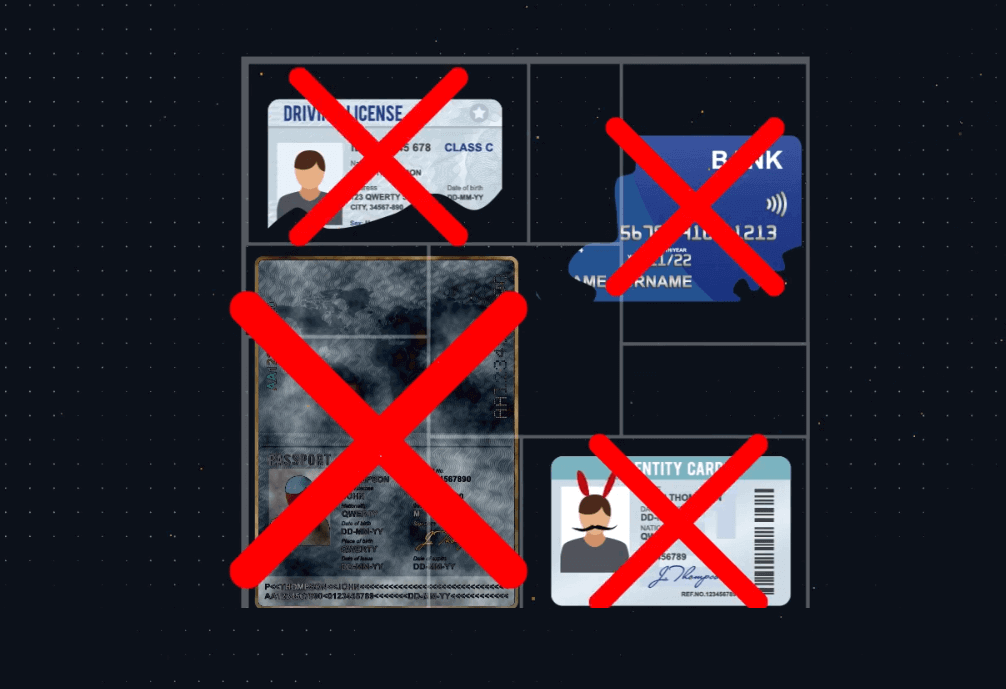
Чекор 2. 3-D селфи
Ќе ви треба камерата за да направите 3-Д селфи во боја. Деталните упатства ќе ги видите на платформата. 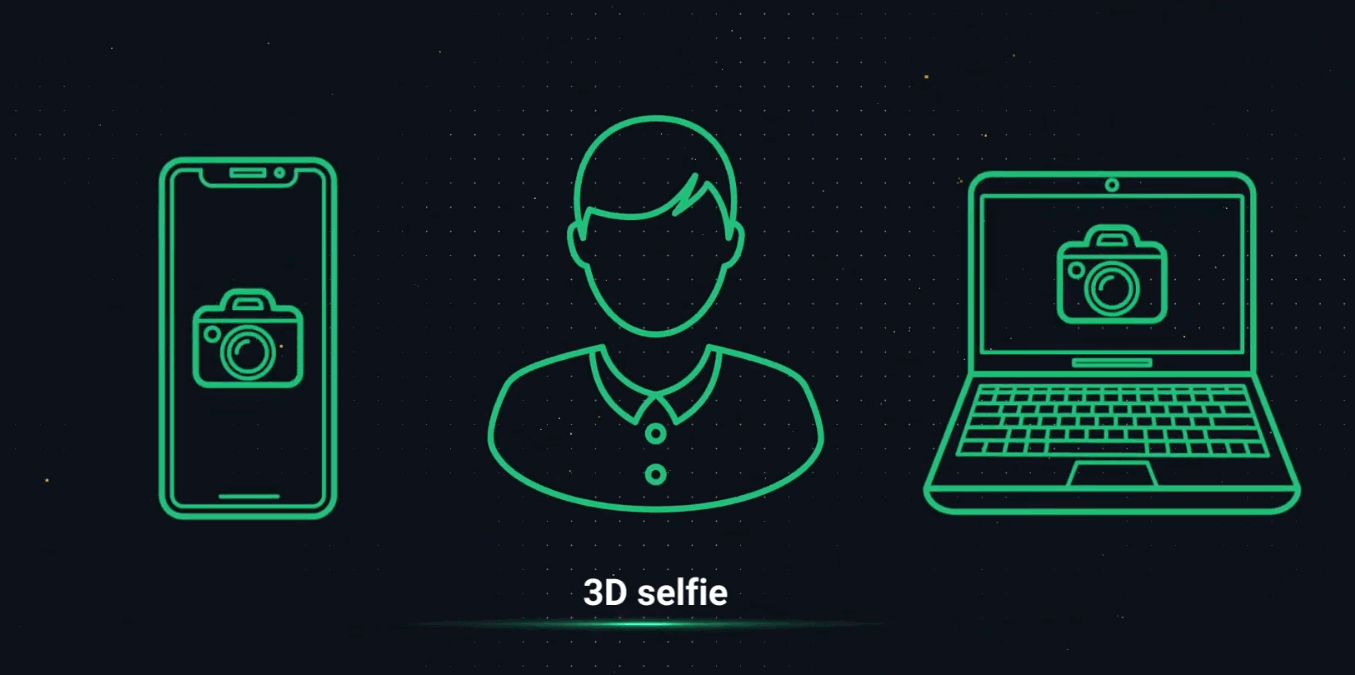
Ако од која било причина немате пристап до камерата на вашиот компјутер, можете да си испратите SMS и да го завршите процесот на вашиот телефон. Можете исто така да ја потврдите вашата сметка преку апликацијата Olymptrade.
Чекор 3. Доказ за адреса
Вашиот POA документ треба да го содржи вашето полно име, адреса и датум на издавање, кој не треба да биде стар повеќе од 3 месеци. 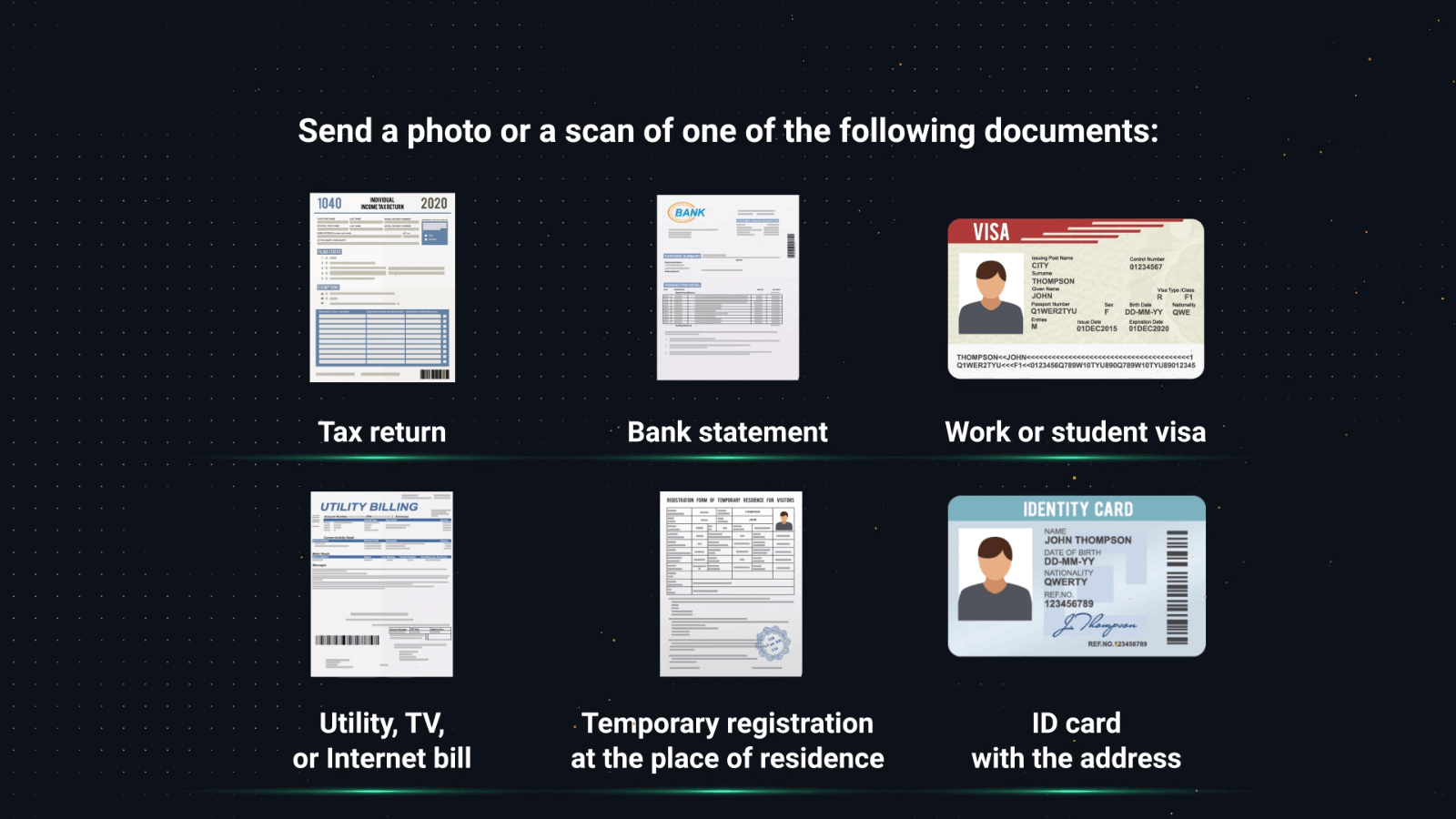
Можете да користите еден од следниве документи за да ја потврдите вашата адреса:
– Извод од банка (ако ја содржи вашата адреса)
– Извод од кредитна картичка
– Сметка за струја, вода или бензин
– Телефонска сметка
– Интернет сметка
– Писмо од вашата локална општина
– Даночно писмо или сметка
Ве молиме имајте предвид дека сметките за мобилен телефон, медицинските сметки, фактурите за купување и изводите за осигурување не се прифатливи.
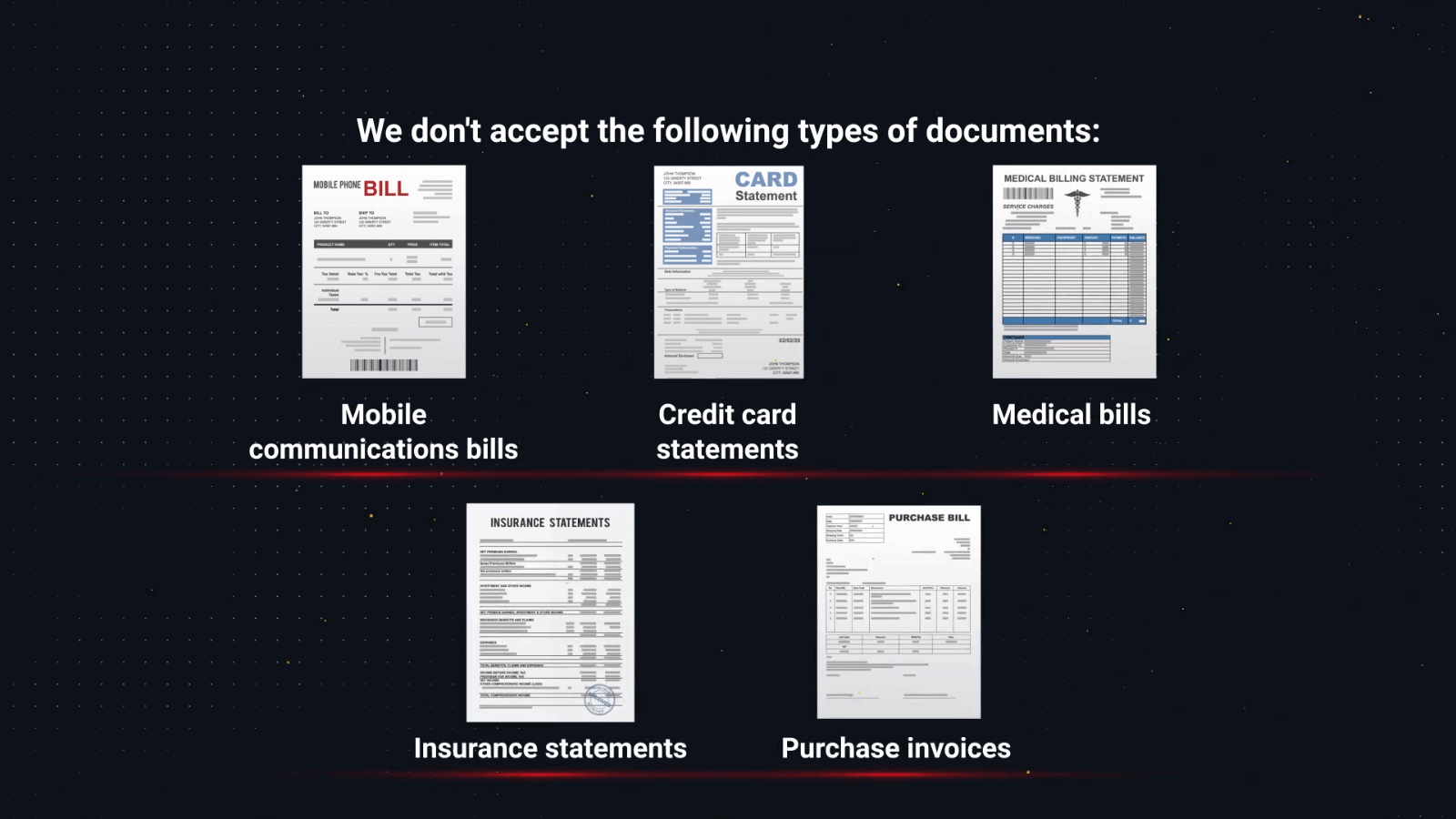
Чекор 4. Доказ за уплата
Ако сте депонирале преку банкарска картичка, вашиот документ треба да ја содржи предната страна на картичката со вашето полно име, првите 6 и последните 4 цифри и датумот на истекување. Останатите броеви на картичката не треба да бидат видливи во документот. 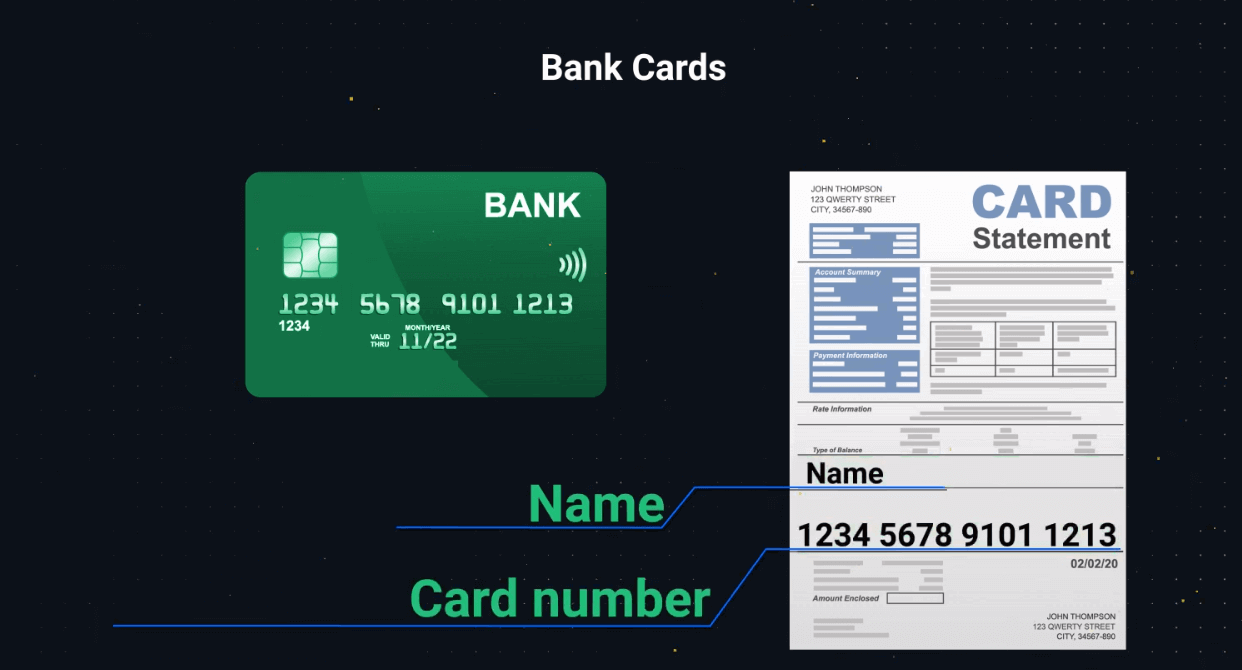
Ако сте депонирале преку електронски паричник, треба да обезбедите документ што го содржи бројот на паричникот или адресата на е-пошта, целото име на сопствениците на сметката и деталите за трансакцијата, како што се датумот и износот.
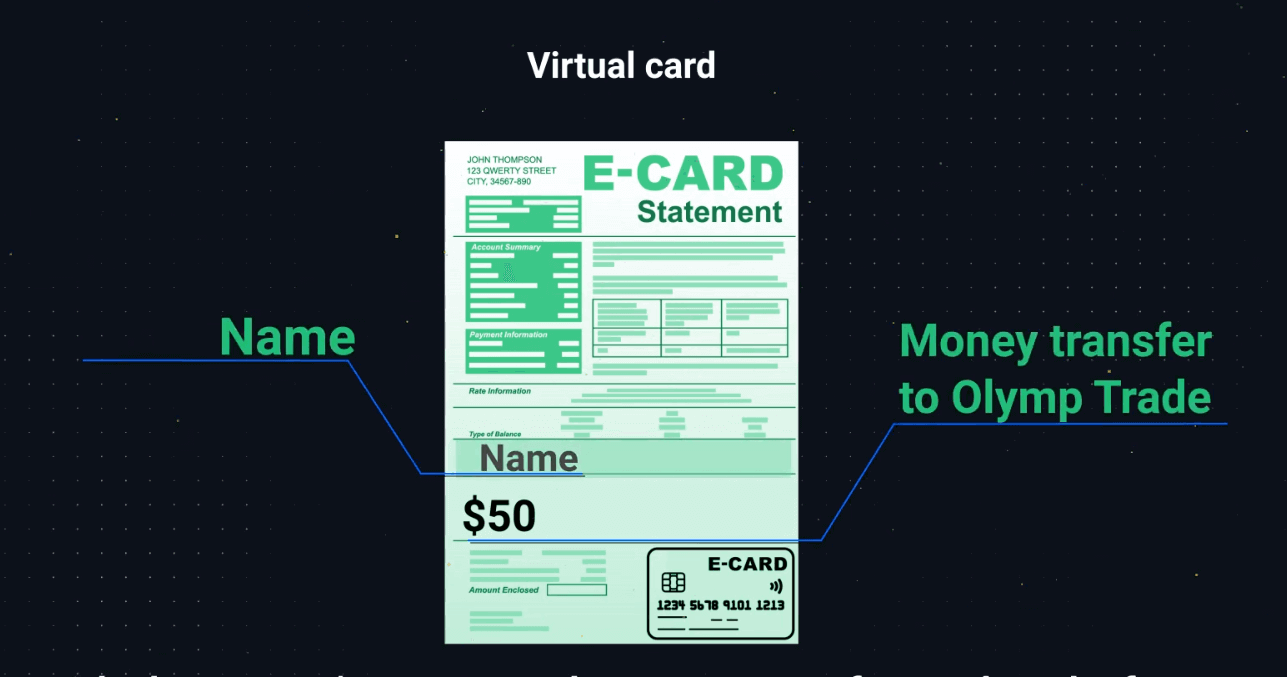
Пред да ги поставите документите, проверете дали вашиот е-паричник е потврден од таа организација.
Ако депонирате пари преку жица, мора да бидат видливи: број на банкарска сметка, име и презиме на сопствениците на сметката и детали за трансакцијата, како што се датумот и износот.
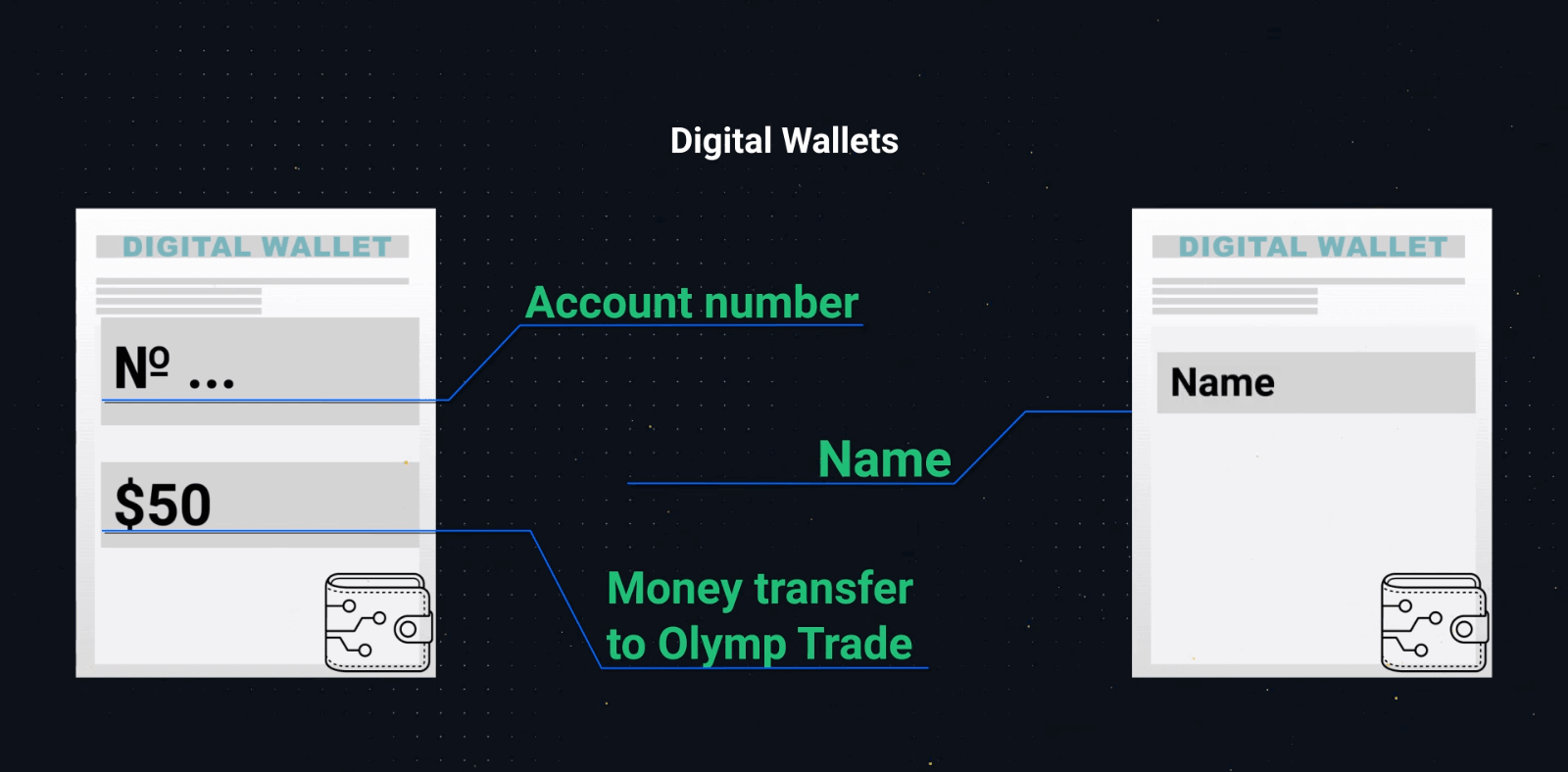
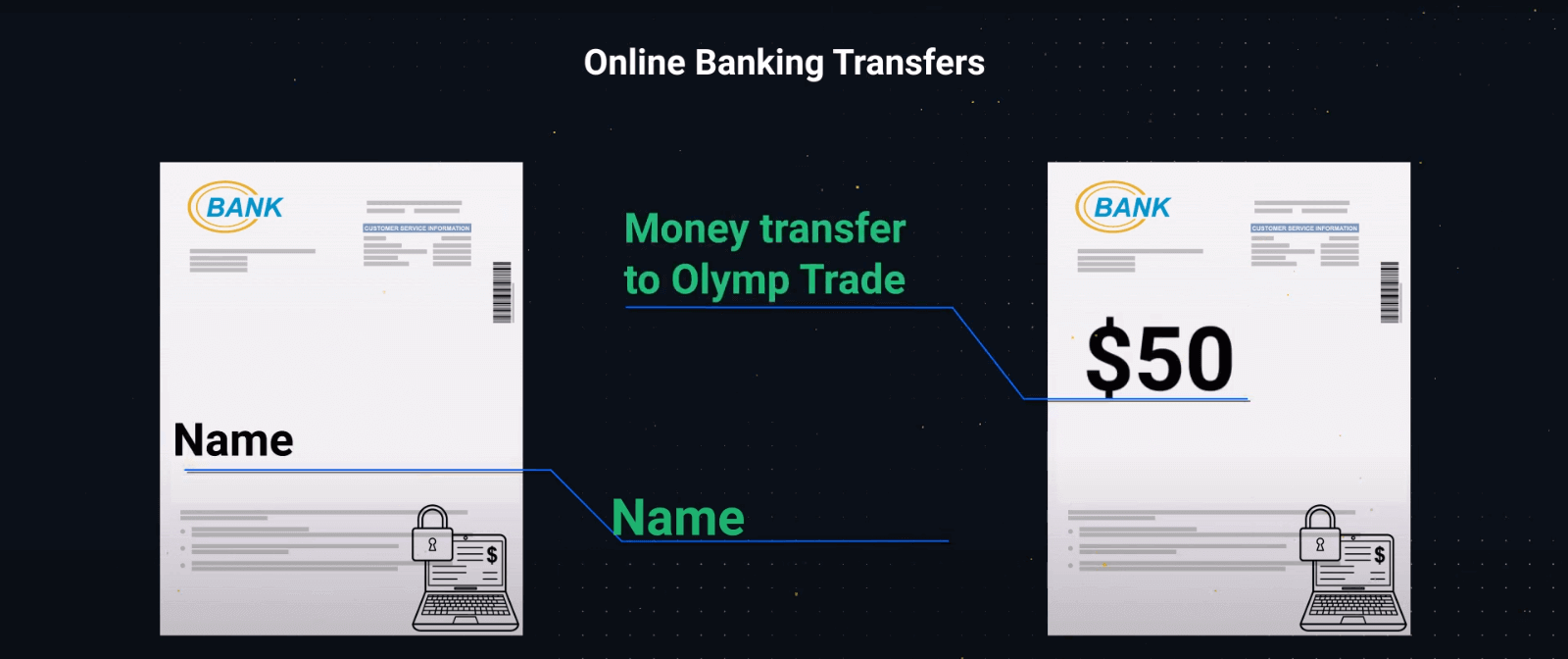
– Доколку името на сопственикот, бројот на банката, бројот на е-паричник или е-поштата и трансакцијата на платформата не може да се видат на истата слика, ве молиме наведете две слики од екранот:
првата со името на сопственикот и е-паричникот или банката број на сметка.
Вториот со е-паричник или број на банкарска сметка и трансакција до платформата.
– Со задоволство ќе прифатиме или скенирање или слика на документите наведени погоре.
– Ве молиме проверете дали сите документи се видливи, со неисечени рабови и дека се во фокус. Фотографиите или скеновите треба да бидат во боја.
Кога ќе биде готова задолжителната верификација?
Откако ќе се прикачат вашите документи, верификацијата обично трае 24 часа или помалку. Меѓутоа, во ретки случаи, процесот може да потрае и до 5 работни дена. Ќе добиете известување преку е-пошта или СМС за вашиот статус на потврда. Можете исто така да го следите моменталниот статус на вашата потврда во вашиот профил.
Доколку се потребни дополнителни документи, веднаш ќе ви испратиме е-пошта.
Сите релевантни ажурирања за вашиот процес на потврда може да се најдат во делот за потврда на сметката на вашиот профил.
Еве како да стигнете таму:
1. Одете на платформата.
2. Кликнете на иконата Профил.
3. На дното на страницата, кликнете на Поставки за профил.
4. Кликнете на Проверка на сметката.
5. Ќе видите ажурирани информации за вашиот статус на верификација.
Најчесто поставувани прашања (ЧПП)
Зошто е потребна верификација?
Верификацијата е диктирана од прописите за финансиски услуги и е неопходна за да се обезбеди сигурност на вашата сметка и финансиски трансакции. Имајте предвид дека вашите информации секогаш се чуваат безбедни и се користат само за цели на усогласеност.
Еве ги сите потребни документи за да се заврши верификацијата на сметката:
– Пасош или лична карта издадена од владата
– 3-D селфи
– Доказ за адреса
– Доказ за уплата (откако сте депонирале средства на вашата сметка)
Кога треба да ја потврдам мојата сметка?
Можете слободно да ја потврдите вашата сметка во секое време. Сепак, важно е да запомните дека откако ќе добиете официјално барање за верификација од нашата компанија, процесот станува задолжителен и треба да се заврши во рок од 14 дена. Вообичаено, верификацијата се бара кога се обидувате каков било вид финансиски операции на платформата. Сепак, може да има и други фактори.
Постапката е вообичаена состојба кај мнозинството доверливи брокери и е диктирана од регулаторните барања. Целта на процесот на верификација е да се осигури безбедноста на вашата сметка и трансакции, како и да се исполнат барањата за спречување на перење пари и запознајте ги вашите клиенти.
Во кои случаи треба повторно да ја завршам верификацијата?
1. Нов начин на плаќање. Ќе биде побарано да ја завршите потврдата со секој нов употребен начин на плаќање. 2. Недостасува или застарена верзија на документите. Може да побараме недостасува или правилна верзија на документите потребни за да се потврди вашата сметка.
3. Други причини вклучуваат дали сакате да ги промените вашите информации за контакт.
Кои документи ми се потребни за да ја потврдам мојата сметка?
Доколку сакате да ја потврдите вашата сметка, ќе треба да ги доставите следните документи: Ситуација 1. Потврда пред депонирање.
За да ја потврдите вашата сметка пред да ја депонирате, ќе треба да поставите доказ за идентитет (POI), 3-D селфи и доказ за адреса (POA).
Ситуација 2. Верификација по депонирање.
За да ја завршите потврдата по депонирањето пари на вашата сметка, ќе треба да поставите доказ за идентитет (POI), 3-D селфи, доказ за адреса (POA) и доказ за плаќање (POP).
Што е идентификација?
Пополнувањето на формуларот за идентификација е првиот чекор од процесот на верификација. Станува неопходно откако ќе депонирате $250/€250 или повеќе на вашата сметка и ќе добиете официјално барање за идентификација од нашата компанија. Идентификацијата треба да се заврши само еднаш. Барањето за идентификација ќе го најдете во горниот десен агол на вашиот профил. Откако ќе го поднесете формуларот за идентификација, може да се побара потврда во секое време.
Ве молиме имајте предвид дека ќе имате 14 дена да го завршите процесот на идентификација.


